Этикетка сделать онлайн: Attention Required! | Cloudflare
Создать ценник или этикетку в СБИС
Создать ценник или этикетку в СБИСВ каждой торговой точке используются ценники и этикетки для указания информации о товаре. В ценнике обязательно должно быть указано наименование товара, его цена за вес или единицу. В этикетке обязательным реквизитом является — наименование, штрихкод и цена.
СБИС позволяет распечатать стандартные шаблоны для ценников или этикеток из каталога товаров. Если они не подходят, создайте собственную печатную форму или настройте имеющиеся. Для этого добавьте шаблон или скопируйте готовый.
- Добавьте шаблон: скопируйте готовый или создайте новый. Для этого в разделе «Бизнес/Каталог и цены» нажмите , перейдите в «Печатные формы», нажмите и выберите формат PDF.
- Выберите тип формы «Ценник» и нажмите «Создать форму».
- Введите название и укажите размер шаблона: ширина — 80 мм, высота — 50 мм.
- Перейдите на вкладку «Виджеты», добавьте визуальные элементы ценника или этикетки и настройте их.
 Положение виджетов и таблиц в шаблоне можно регулировать с помощью стрелок клавиатуры. Также виджеты можно выравнивать по границам других элементов и осям.
Положение виджетов и таблиц в шаблоне можно регулировать с помощью стрелок клавиатуры. Также виджеты можно выравнивать по границам других элементов и осям.С помощью линейки контролируйте размеры и положение элементов на ценнике или этикетке.
Какие элементы оформления ценника можно добавить в печатную форму:
- текст — добавьте виджет и переместите его в любое место с помощью мыши. Укажите шрифт, выравнивание и размер;
- вычисляемые выражения — добавьте элемент и задайте содержимое. Например, чтобы на печатной форме отображалась цена за 100 граммов;
- штрихкод — заполните поле «Содержимое», выберите его тип, настройте размер и положение в печатной форме;
- изображение — загрузите его с компьютера, настройте размер и позицию в шаблоне;
- блок — декоративная рамка. С его помощью можно выделить, например, наименование и цену товара.
- Перейдите на вкладку «Данные» и добавьте поля. При печати в них будет отображаться информация из документа.
 Установите размеры поля и настройте его.
Установите размеры поля и настройте его. - Добавьте таблицу с характеристиками товара. Для этого перейдите на вкладку «Данные», нажмите в пункте «Характеристики» и выберите, какие сведения о товаре нужно указать. В шаблон будет добавлена таблица.
Настройте ее: выровняйте, растяните границы, задайте размеры текста и отступов.
Если хотите, чтобы в таблице отображались только определенные параметры товара, например его цвет или размер, настройте фильтрацию данных.
- Опубликуйте шаблон и нажмите «Сохранить».
Распечатайте готовый ценник или этикетку.
Лицензия
Нашли неточность? Выделите текст с ошибкой и нажмите ctrl + enter.
Настройка шаблона этикетки товара и услуги
Чтобы создать новый шаблон этикетки, нажмите кнопку “+ Новый документ” на странице “Настройки > Шаблоны документов”.
Укажите название шаблона и выберите группу “Этикетки товаров и услуг”.
Обычно, этикетки печатаются на термопринтере с использованием специальной бумаги.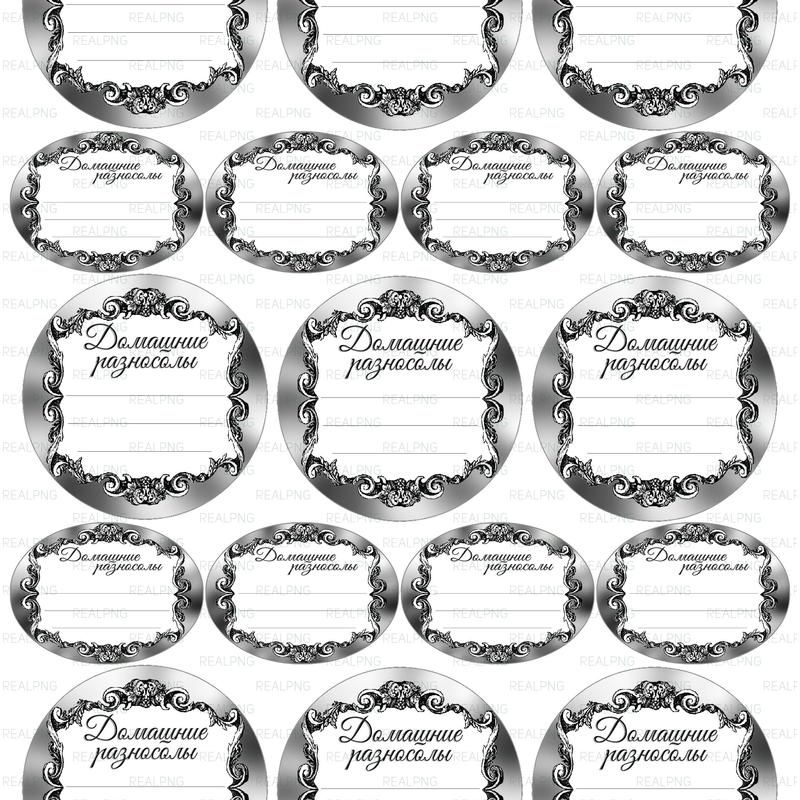 Поэтому обязательно укажите ее размеры: ширина и высота одного листа в миллиметрах. При необходимости отметьте чекбокс “Суммы всегда в формате 00.00” и сохраните изменения.
Поэтому обязательно укажите ее размеры: ширина и высота одного листа в миллиметрах. При необходимости отметьте чекбокс “Суммы всегда в формате 00.00” и сохраните изменения.
Прочитать подробнее о возможностях редактора шаблонов документов вы можете по ссылке.
Значения переменных в шаблоне этикетки товаров и услуг
В РемОнлайн для шаблонов этикеток есть две группы переменных: Компания и Этикетка. Рассмотрим подробнее значение переменных в них.
Группа “Компания”
#КОМПАНИЯ-НАЗВАНИЕ ー отображает название компании со страницы “Настройки > Общие”.
#КОМПАНИЯ-АДРЕС ー адрес компании, указанный на странице “Настройки > Общие”.
#КОМПАНИЯ-EMAIL ー электронный адрес, указанный на странице “Настройки > Общие”.
#КОМПАНИЯ-РЕКВИЗИТЫ ー информация из поля “Реквизиты компании” на странице “Настройки > Общие”.
#КОМПАНИЯ-ПРИМЕЧАНИЕ ー данные из поля “Дополнительная информация” на странице “Настройки > Общие”.
Группа “Этикетка”
#ДАТА-СЕГОДНЯ ー текущая дата (на момент печати документа).
#ОПРИХОДОВАНИЕ-ДАТА ー дата оприходования партии товара (отображается только для серийных товаров).
#ТОВАР-КОД ー данные из поля “Код” в диалоговом окне товара.
#ТОВАР-АРТИКУЛ ー данные из поля “Артикул” в диалоговом окне товара.
#ТОВАР-НАИМЕНОВАНИЕ ー название товара или услуги.
#ТОВАР-ОПИСАНИЕ ー информация из поля “Описание” в диалоговом окне товара.
#ТОВАР-ЕДИНИЦА-КОММЕНТАРИЙ ー информация из поля “Комментарий” в паспорте единицы товара (то есть только для серийного товара).
#ТОВАР-ГАРАНТИЯ-КЛИЕНТУ ー дата окончания гарантийного срока для клиента.
#ТОВАР-ГАРАНТИЯ-ПОСТАВЩИКА ー дата окончания гарантийного срока от поставщика (отображается только для серийного товара).
#ЦЕНА ー цена из диалогового окна товара или услуги, с учетом наценки, выбранной при печати этикеток.
#ВАЛЮТА ー отображение валюты, указанной на странице “Настройки > Общие”.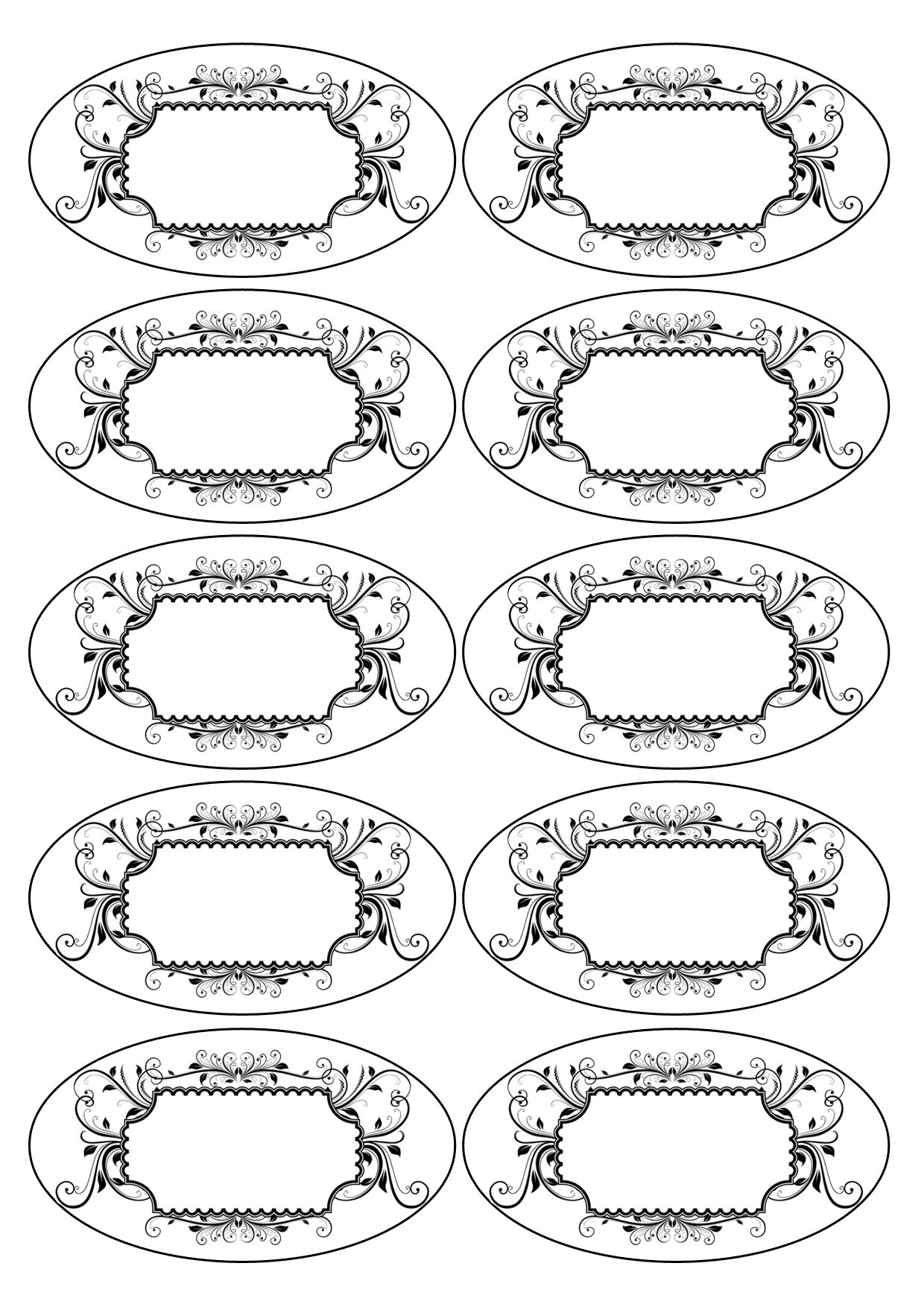
#ШТРИХ-КОД ー штрихкод серийного номера товара для серийных товаров. Для несерийных ー штрихкод из диалогового окна товара или услуги.
#ШТРИХ-КОД-ТОВАРА ー исключительно штрихкод товара из его диалогового окна.
#ПОСТАВЩИК-ИМЯ ー данные о поставщике, непосредственно из документа оприходования (отображается только для серийного товара).
Чтобы добавить переменную, просто кликните на ее название.
Программное обеспечение BarTender для создания и печати этикеток
Программное обеспечение BarTender – это возможность самостоятельно создавать профессиональные этикетки, не имея специальных навыков. Программа BarTender была самым первым приложением Windows, поддерживающим как лазерные, так и термотрансферные принтеры. Программное обеспечение Enterprise допускает неограниченное количество сетевых пользователей и лицензируется в зависимости от числа принтеров. Возможность работы с базами данными.
Пользователь, знакомый хотя бы с одним приложением Windows, может создавать профессиональные этикетки с помощью BarTender. Это несложно благодаря строгому следованию стандартам программного обеспечения компании Microsoft “смотри и ощущай”. Интуитивные действия мыши и мастеры помогают начинающим пользователям быстро включиться в работу. Разнообразие функциональных возможностей обеспечивает профессиональным разработчикам необходимую свободу действий.
Это несложно благодаря строгому следованию стандартам программного обеспечения компании Microsoft “смотри и ощущай”. Интуитивные действия мыши и мастеры помогают начинающим пользователям быстро включиться в работу. Разнообразие функциональных возможностей обеспечивает профессиональным разработчикам необходимую свободу действий.
“Быстрый” штрих-код! Создавайте штрих-коды и другие объекты быстрым перетаскиванием различных элементов мышью.
Можно разрабатывать и печатать различные форматы этикеток.
Поддержка принтеров с возможностью печати RFID-меток
Имеется выбор разнообразных стандартов кодирования для RFID-меток на “интеллектуальных этикетках”.
Высокая точность изображения на экране
Очень точное отображение этикетки на экране и просмотр при печати позволяют быстро разрабатывать дизайн без затрат тестовых этикеток.
Исключительные возможности управления шрифтами
Воспользуйтесь огромным количеством шрифтов Windows и встроенных шрифтов принтера.
Расширенные возможности нумерации
Настраиваемые формы для ввода данных
Если какие-либо данные остаются неизвестными до момента печати, можно обеспечить их ввод во время печати с помощью настраиваемых диалоговых окон.
Библиотека промышленных символов
Воспользуйтесь выбором множества качественных масштабируемых символов для таких категорий как электробезопасность, вредные вещества, упаковка и других.
BarTender содержит библиотеку с сотнями готовых символов.
Защита паролем
Можно перевести BarTender в режим “только для печати”, чтобы запретить изменение этикеток пользователями, которые не имеют соответствующих полномочий.
Добавление новых функций с помощью сценариев Visual Basic
Разработанный мастер создания сценариев Visual Basic позволяет добавить в BarTender дополнительные возможности обработки данных и множество других функций.

Детальная расширяемая база данных размеров этикеток
В огромной и удобно организованной базе данных хранятся тысячи типовых размеров этикеток ведущих производителей. Можно определять и сохранять собственные размеры.
Быстрая привязка данных к полям этикетки
В программе BarTender отображаются доступные поля внешних данных в наглядном и понятном формате. Для связи полей с элементами этикетки просто перетаскивайте их с помощью мыши.
Создание этикеток почти всегда является частью более общего процесса. Поэтому в BarTender реализованы мощные возможности для совместной работы с другими приложениями.
Мощные и гибкие механизмы интеллектуальной обработки данных
Используйте множество удобных методов выбора данных, от простейших списков до сложнейших SQLзапросов.
BarTender обеспечивает удобный доступ к нескольким базам данных и электронным таблицам по сети. BarTender поддерживает Microsoft ODBC и OLE DB доступ для большинства стандартных форматов и собственных форматов различных производителей, даже для таких платформ, как LINUX, AS/400, Oracle и т.д. Поддерживаются также текстовые форматы.
BarTender поддерживает Microsoft ODBC и OLE DB доступ для большинства стандартных форматов и собственных форматов различных производителей, даже для таких платформ, как LINUX, AS/400, Oracle и т.д. Поддерживаются также текстовые форматы.
Данные для этикеток могут подставляться из нескольких источников.
Файлы SAP IDoc
BarTender версии Enterprise Edition – единственная программа создания этикеток, получившая сертификат SAP (крупнейшего разработчика систем управления ресурсами предприятий) для непосредственного доступа к файлам SAP IDoc без их преобразования.
Все версии BarTender можно запускать из многих других программ. Пользователи могут даже не знать, что этикетки печатаются через BarTender.
Автоматизация с помощью ActiveX
Версия Enterprise Edition поддерживает технологию Microsoft ActiveX, благодаря которой можно решать самые сложные задачи интеграции. Поддерживаются важнейшие функции управления и наблюдения за состоянием заданий.
Обработка ошибок и событий
Поддерживаются универсальные функции обработки сообщений, включая ведение файлов журналов, отсле живание исключений автоматизации и использование журналов событий Windows. В версии Enterprise Edition можно даже отправлять сообщения по электронной почте.
В версии Enterprise Edition можно создавать специально отформатированные отчеты, содержащие информацию о каждом задании печати: используемый формат этикеток, время начала и завершения печати и даже выводимые на этикетку данные.
Commander™: позволяет исключить использование промежуточного программного обеспечения
Утилита Commander в версии Enterprise Edition позволяет запускать задания печати этикеток из программ, не имеющих прямого доступак BarTender, путем записи данных в запускающий файл или в сообщение электронной почты. Commander отслеживает это событие и запускает программу BarTender, которая считывает данные и печатает этикетки.
Если печать необходимо выполнять в другом программном обеспечении, можно создавать этикетки с помощью Enterprise Edition и формировать специальные шаблоны кодов принтера для использования в других программах.
Компания Seagull является официальным поставщиком драйверов для множества крупнейших мировых производителей принтеров для этикеток.
Большинство других приложений для создания этикеток использует устаревшую технологию DOS, при которой средства поддержки принтера встроены в основную программу. Это может привести к проблемам совместимости с Windows и снижению производительности сети. Драйверы Seagull, напротив, позволяют сократить затраты на обучение и администрирование, поскольку избавляют от необходимости изучать и поддерживать программные средства других производителей, аналогичные диспетчеру печати Windows.
Преимущество корректной работы в Windows
Архитектура печати, основанная на стандартах драйверов Microsoft, обеспечивает следующие преимущества:
- абсолютная совместимость с Windows;
- поддержка диспетчера очереди Windows для ускоре ния печати;
- улучшение сетевой совместимости и скорости передачи данных;
- сокращение времени обучения и упрощение админи стрирования;
- упрощение обновления версий и сокращение затрат.

Поддерживаемые принтеры
Программное обеспечение BarTender поддерживает все принтеры, для которых установлены драйверы Windows, включая большинство лазерных, струйных и матричных принтеров. Компанией Seagull разработаны также расширенные драйверы Windows для следующих марок принтеров:
Argox, APS, Autonics, Avery Dennison, Birch, Brady, C.Itoh, cab, Century Systems, Citizen, Cognitive, Comtec, Datamax, Datasouth, Eltron, ETISYS, Godex, IBM, Imaje, Intermec, Markpoint, Meto, Metrologic, Monarch, Novexx, Okabe, Paxar, Pitney Bowes, Pressiza, Printronix, Quick Label, Ring, Samsung, SATO, System Wave, TEC, Tharo, Thermopatch, ThermoTex, TSC, Tyco, UBI, Unimark, Valentin, VIPColor, Wedderburn, и Zebra.
Поддержка штрих-кодов
Линейные штрих-коды:
AIAG, Australia Post, Canadian Customs, Codabar, Code 128, Code 39 (Regular & Full ASCII), Code 93, EAN 128, EAN Bookland, EAN-JAN-13, EAN-JAN-8, FIM A, FIM C, HIBC Primary, HIBC Secondary, Interleaved 2-of-5, ISBT 128, ITF-14, KIX Code, LOGMARS, MSI Plessey, Royal Mail, RSS, SCC-14, SSCC-18, Telepen, Trioptic, UCC-EAN 128, UPC-A, UPC-E, UPS Tracking и US Postal.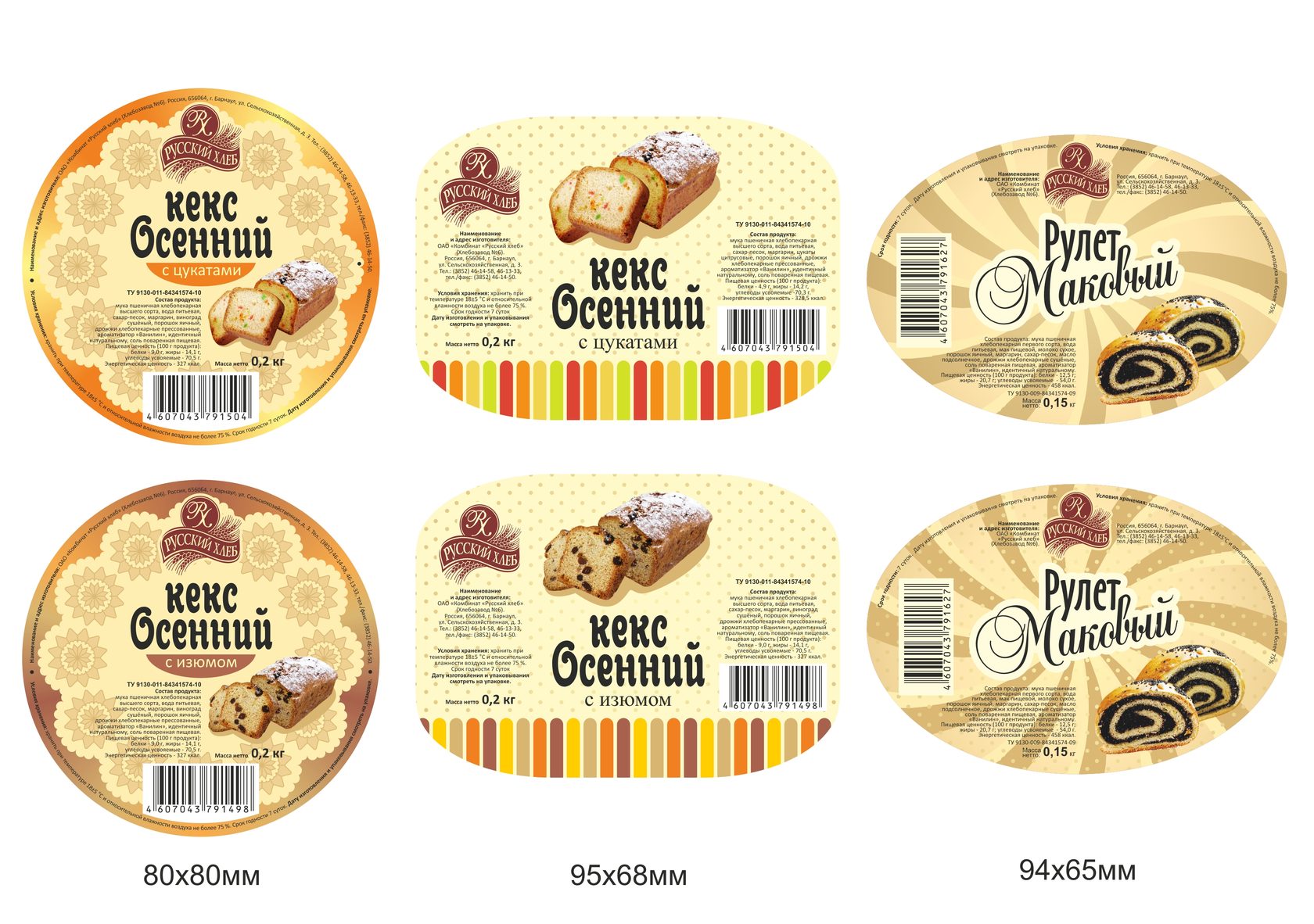
Двумерные штрих-коды:
Aztec, Datamatrix, Maxicode, PDF417 (Micro & Standard), QR Code, EAN.UCC Composite и TLC39.
Поддержка других языков
При использовании международных версий доступны следующие языки пользовательского интерфейса:
английский, венгерский, греческий, голландский, датский, испанский, итальянский, китайский (упрощенный и традиционный), корейский, немецкий, норвежский, польский, португальский (европейский и бразильский), русский, тайский, турецкий, финский, французский, чешский, шведский и японский.
В трех версиях программы реализованы возможности, отвечающие потребностям различных пользователей.
Enterprise
Наиболее полный набор возможностей интеграции программного обеспечения. Допускает неограниченное количество сетевых пользователей и лицензируется в зависимости от числа принтеров.
Professional
Все возможности разработки, доступные в версии Enterprise, и большинство возможностей доступа к данным, но ограниченные возможности интеграции.
Лицензируется по количеству пользователей независимо от количества принтеров.
Основные возможности разработки программы BarTender без поддержки внешних источников данных и возможностей интеграции. Лицензируется аналогично версии Professional.
Как создать дизайн этикеток с Canva
Дизайн этикеток с Canva
Возможно, вы создали собственный продукт для продажи, и думаете о том, как бюджетно сделать этикетку, которая привлечет первых покупателей. Многофункциональный графический редактор Canva предлагает конструктор этикеток онлайн, с которым каждый способен создать оригинальный дизайн лейбла без профессиональных навыков дизайна.
Чтобы начать работу в конструкторе пользователям необходимо создать учетную запись, где будут сохраняться дизайны. На главное странице в поисковой строке нужно ввести запрос “этикетка”, чтобы пройти в нужный раздел редактора. Кроме создания этикеток Canva предлагает множество других функций, таких как создания дизайна маркетинговых материалов, открыток, резюме, иллюстраций для социальных сетей и многое другое.
В конструкторе вы увидите список готовых шаблонов и рабочее поле, где будет создаваться дизайн. Canva имеет очень простой функционал, принцип работы строится на перетаскивании готовых элементов и редактировании макетов. Предлагаются готовые шаблоны для различных категорий товаров: вино, одежда, продукты, пиво, этикетка на багаж и другие. Выберите один из них, чтобы использовать его в качестве основы своего собственного дизайна и отредактируйте на свое усмотрение.
Скриншот 1
Включите название своего продукта, заменив текст, имеющийся на шаблоне или вставьте новый с помощью раздела “Текст” на панели инструментов. Вы можете поменять цвет фона и текста, а также шрифт — в распоряжении пользователя 115 русских шрифтов.
Скриншот 2
Помимо этого для создания уникального дизайна можно использовать всевозможные элементы графики такие как линии, фигуры, иконки и картинки. Набрав нужный запрос в поиске, можно найти элементы и изображения на определенную тему, например, “виноград” для этикетки винной бутылки.
Скриншот 3
Также можно добавить свой уже имеющийся логотип — для этого просто загрузите его в “загрузки”. Или создайте его прямо в Canva, используя элементы графики.
Готовая этикетка
Готовый дизайн можно скачать с различными форматами и после распечатать его в хорошем качестве. Такую этикетку может создать любой даже самый неопытный пользователь.
Навигация по записям
Как создать идеальную этикетку
Без этикеток сегодня по-прежнему не обойтись. Они выполняют довольно широкий функционал: идентифицируют отдельный товар, популяризируют его, выделяют на фоне остальных, а также ближе знакомят покупателей с отдельным брендом. Чтобы этикетка работала на престиж компании, важно чтобы она ыла исключительно качественной. Именно поэтому к вопросу выбора исполнителей нужно подойти ответственно. Только в таком случае маркировка товара поможет реализовать широкий спектр целей и задач. Печать этикеток на выгодных условиях предлагает типография БГ Стрелец. На сайте https://flexo.ru можно ознакомиться с деталями сотрудничества и открывающимися возможностями.
Печать этикеток на выгодных условиях предлагает типография БГ Стрелец. На сайте https://flexo.ru можно ознакомиться с деталями сотрудничества и открывающимися возможностями.
В приоритете самоклеящиеся этикетки. Таковые отличаются удобством и надёжно крепятся к поверхности. Кроме того, они могут быть очень яркими и оригинальными. Печать самоклеящихся этикеток – сложный и трудоёмкий процесс, требующий исключительно профессионального подхода. В этом случае лучше переплатить и получить достойный результат, исключив репутационные риски. Желательно сотрудничество с проверенными типографиями.
Перед тем, как инициировать процесс массовой печати, необходимо определиться с потребностью и концептом. Бумага для печати этикеток может быть глянцевой, металлизированной, полуглянцевой и даже саморазрушающейся. Применяются также различные виды плёнки и клея. Необходимо подумать, какой вариант будет оптимальным для конкретного вида товара. Кроме того, этикетки могут быть многослойными или двусторонними, прозрачными или непрозрачными.
Ограничений в части дизайна не существует. Необходимо обеспечить правильное сочетание цветов. Отталкивайтесь от базового фона. Контрастность всегда привлекает внимание. Современные типографии могут гарантировать качественную пропечатку даже мелких шрифтов. Однако самая важная информация должна быть хорошо видна. Не всегда в приоритете дорогостоящие стикеры. Это обстоятельство может привести к удорожанию товара. Для продуктов с низкой и средней ценой, такой подход нельзя назвать рациональным.
Этикетка должна быть оригинальной и сохранять свои свойства в долгосрочной перспективе. В приоритете комплексный подход к реализации задачи, начиная от подготовки макета, и заканчивая постпечатной обработкой.
На правах рекламы
Бесплатный конструктор-редактор наклеек и стикеров онлайн – типография в Екатеринбурге
- Главная
- Конструктор-редактор наклеек, стикеров онлайн
Как сделать наклейки своими руками: программа для стикеров, наклейки онлайн, создание стикеров и дизайн наклейки, конструктор-редактор для разработки макета наклейки, стикера онлайн
В этом разделе мы расскажем, как сделать наклейку с помощью конструктора типографии “Принт”. После того как вы прочтете статью, то поймете, что нет ничего сложного в том, чтобы нарисовать наклейку самому. Даже если до сих пор вам не приходилось делать ничего подобного. Представленный на этом сайте конструктор работает бесплатно, так что ваши дизайнерские эксперименты не будут стоить вам ни рубля. Готовое изделие вы с равным успехом сможете наклеить на ровную поверхность стены, специализированные доски или автомобиль. Приступим?
После того как вы прочтете статью, то поймете, что нет ничего сложного в том, чтобы нарисовать наклейку самому. Даже если до сих пор вам не приходилось делать ничего подобного. Представленный на этом сайте конструктор работает бесплатно, так что ваши дизайнерские эксперименты не будут стоить вам ни рубля. Готовое изделие вы с равным успехом сможете наклеить на ровную поверхность стены, специализированные доски или автомобиль. Приступим?
Как работает программа для создания стикеров
Наша программа для создания наклеек содержит шаблоны практически на любой случай. Здесь есть абстрактные узоры или тематические сюжеты. Веселые или серьезные. Каждый из них вы можете преобразовать в один из четырех имеющихся форматов (А4, А5, А6 и А7) и выполнить как в горизонтальной, так и вертикальной ориентации. Это значит, что почти сотня шаблонов на деле превращаются в несколько тысяч вариаций использования.
После того как вы выбрали дизайн наклейки, указали ее формат и ориентацию, наступает время для редактирования макета.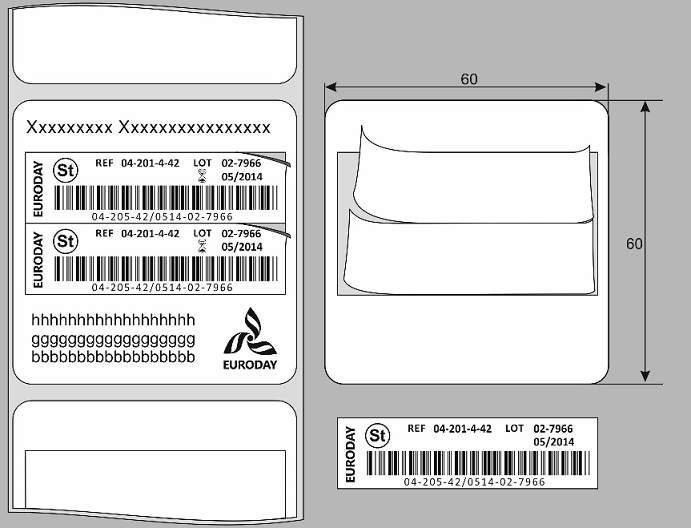 В большинстве случаев вы можете изменить следующие составляющие:
В большинстве случаев вы можете изменить следующие составляющие:
Добавить логотип
Заменить или удалить фоновое или основные изображения
Отредактировать и заменить текст наклейки.
Изменить шрифт, написание, размер и прочее.
Таким образом, вы можете как сделать стикер на основе готового шаблона, так и преобразить его до неузнаваемости. Мы снабдили все кнопки и функции интуитивно понятными иконками или дополнили их сопровождающим текстом, так что вам не придется долго изучать данный инструмент перед тем, как приступить к работе.
Создание стикеров: все что нужно знать
Конструктор типографии “Принт” позволяет рисовать стикеры онлайн. Это значит, что для работы вам потребуется подключение к интернету. Приятный момент — вам не придется скачивать и устанавливать на свой компьютер какие-то графические программы. После того как макет будет готов, и вы отправите его в печать, можете закрыть сайт и забыть о нем до следующего раза. Редактор настолько понятен и прост в работе, что вы можете как сделать наклейки своими руками, так и доверить это любому другому человеку. Без сомнения, с этой задачей справится даже ребенок.
После того как макет будет готов, и вы отправите его в печать, можете закрыть сайт и забыть о нем до следующего раза. Редактор настолько понятен и прост в работе, что вы можете как сделать наклейки своими руками, так и доверить это любому другому человеку. Без сомнения, с этой задачей справится даже ребенок.
После того как вы сделаете свои наклейки онлайн, вы сможете сохранить макет или отправить его в печать типографии “Принт”. Расчет тиража будет сделан при этом автоматически.
Не стоит переживать, что вы случайно нажмете кнопку “Напечатать” и тираж тут же уйдет в производство. Перед тем, как это произойдет, вам откроется окно с предупреждающим текстом и редактор предложит утвердить макет. Так что от случайностей вы застрахованы на все 100%. Однако все-таки проверьте орфографию, грамматику и правильность логотипа прежде, чем все-таки отправить нам заявку.
Обратите внимание! Наша программа стикеры и наклейки рисует бесплатно. Стоимость этой услуги равна нулю и не зависит от того, где вы решите затем напечатать вашу продукцию — в типографии “Принт” или в какой-то другой компании. Однако, советуем остановить свой выбор все-таки на нашей организации, ведь мы можем поручиться только за то, что готовый макет идеально выполняет все технические требования нашей типографии.
Стоимость этой услуги равна нулю и не зависит от того, где вы решите затем напечатать вашу продукцию — в типографии “Принт” или в какой-то другой компании. Однако, советуем остановить свой выбор все-таки на нашей организации, ведь мы можем поручиться только за то, что готовый макет идеально выполняет все технические требования нашей типографии.
Надеемся, эта статья помогла вам освоить наш редактор и в скором времени вы сможете прислать нам макет, выполненный собственноручно. Если же вам потребуется напечатать другую полиграфическую продукцию, мы с радостью вам поможем. Полный перечень наших услуг можно посмотреть на главной странице (66print.ru)
Ваша заявка отправлена
В самое ближайшее время Вам перезвонит наш менеджер.
Добропожаловатьв LightScribe!
Добропожаловатьв LightScribe!
LightScribe — это технология создания этикеток для дисков, которая позволяет вам делать лазерную гравировку этикетки непосредственно на диске. Теперь создание этикеток профессионального вида стало очень простым: запишите ваш диск, затем переверните его и сделайте на нем этикетку. Этикетка наносится на том же самом дисководе, который записывает ваши данные.
Теперь создание этикеток профессионального вида стало очень простым: запишите ваш диск, затем переверните его и сделайте на нем этикетку. Этикетка наносится на том же самом дисководе, который записывает ваши данные.
DVD-дисководы, способные работать с технологией LightScribe используют лазер для гравировки изображения на покрытии диска LightScribe со стороны этикетки. Система создания этикеток LightScribe не использует растекающиеся чернила, скручивающуюся бумагу и имеющие проблемы самоклеящиеся этикетки.
Для создания этикетки LightScribe вам потребуется:
- DVD-дисковод, способный работать с технологией LightScribe, установленный на вашем компьютере, или записывающее устройство DVD с функцией LightScribe. Компьютеры или записывающие устройства с технологией LightScribe обычно имеют логотип LightScribe или слово «LightScribe», указанное на лотке дисковода или на самом компьютере.
- Программное обеспечение создание этикеток, поддерживающее систему LightScribe.
 Оно часто поставляется вместе с компьютером или устройством записи DVD с технологией LightScribe. Список имеющихся программных пакетов указан здесь.
Оно часто поставляется вместе с компьютером или устройством записи DVD с технологией LightScribe. Список имеющихся программных пакетов указан здесь. - Программное обеспечение LightScribe System Software. Оно похоже на драйвер и обычно включается в ваше аппаратное обеспечение LightScribe. Самое последнее обновление доступно здесь.
- CD и DVD-диски со специальным покрытием LightScribe (продаются отдельно в магазинах розничной торговли и через Интернет). Диски LightScribe можно распознать по логотипу LightScribe на упаковке носителя.
Для дополнительной информации о LightScribe обратитесь на web-сайт http://web.archive.org/web/20130318004828/www.lightscribe.com/.
Создание этикетки при помощи LightScribe — это легкая задача.
Для начала вам необходимо запустить программное обеспечение по созданию этикеток, поддерживающее LightScribe. Программное обеспечение создания этикеток часто может быть запущено как отдельное приложение, которое входит в пакет приложения записи данных. В зависимости от используемого вами программного обеспечения создания этикеток, вы можете создавать этикетки до или после записи содержания диска.
В зависимости от используемого вами программного обеспечения создания этикеток, вы можете создавать этикетки до или после записи содержания диска.
| ПРИМЕЧАНИЕ: Для создания этикетки вам необходимо перевернуть диск и установить его в лоток дисковода стороной этикетки вниз. |
| ПРИМЕЧАНИЕ: Этикетки LightScribe будут только монохромными (в тонах серого). |
Этикетки могут быть в виде простых заголовков, или вы можете сделать их более художественными, добавив фон и изображения. Возможности зависят от вашего приложения для создания этикеток. Следующие пошаговые инструкции помогут вам создать вашу первую простую этикетку LightScribe, используя различное программное обеспечение создания этикеток, поддерживающее LightScribe. Для подробной информации обо всех имеющихся функциях обратитесь к документации соответствующей прикладной программы.
ПРИМЕЧАНИЕ: Конкретные инструкции могут зависеть от версии программного обеспечения. |
Использование программы Sonic Express Labeler для создания этикетки LightScribe
Операционная система Windows
- Щелкните Пуск->Программы->Sonic RecordNow!->Express Labeler.
ПРИМЕЧАНИЕ: Вы также можете открыть Express Labeler из RecordNow!, щелкнув на Label Disc (Этикетка диска). - Убедитесь, что параметр Disc Label (Этикетка диска) был выбран в Действии 1: Select Project (Выбор проекта).
- Щелкните Disc Titles (Заголовки диска) и затем введите текст для Title (Заголовка) и Subtitle (Подзаголовка).
- Щелкните Tracks (Дорожки) для ввода названий дорожек. Щелкните New (Новая) и введите информацию, которую вы хотите включить и затем щелкните OK. Для отображения заголовков дорожек вам, возможно, потребуется выбрать другой шаблон этикетки.

- Выберите шаблон этикетки, щелкнув на Layout (Макет) и выбрав макет.
- При необходимости выберите фон, щелкнув на Background (Фон). Выберите один из предлагаемых фонов или щелкните More (Дополнительно) для загрузки собственных изображений, которые будут использоваться в качестве фона.
- Когда вы будете удовлетворены видом вашей этикетки, установите диск LightScribe (этикеткой вниз) в лоток для дисков и затем щелкните Print (Печать).
- Из меню этикетки диска выберите LightScribe 12cm Disc (LightScribe диска 12 см).
- Выберите уровень контрастности и затем щелкните OK для начала создания этикетки. На экране будет показываться расчетное время печати этикетки, а также индикатор выполнения. Вы можете продолжить работу на компьютере во время создания этикетки LightScribe.
Использование программы Nero Cover Designer для создания этикетки LightScribe
Операционная система Windows
- Запустите приложение Nero Cover Designer.
 Щелкните Пуск->Программы->Nero->Labels->Nero Cover Designer.
Щелкните Пуск->Программы->Nero->Labels->Nero Cover Designer. - В меню New Document (Новый документ) выберите параметр LightScribe, если он показан. В противном случае, выберите параметр Empty Document (Пустой документ). Щелкните OK.
- Выберите инструмент Text Box (Поле текста), щелкнув на его значке, или выберите Object (Объект)->Insert (Вставка)->Text Box (Поле текста) из меню в верхней части экрана. Щелкните и перетащите мышь для создания области поля текста.
- Дважды щелкните в области поля текста и введите информацию, которую вы хотите включить. Щелкните OK.
- Если вы хотите добавить свой собственный фон, выберите Image tool (Инструмент картинки), щелкнув на его значке, или выберите Object (Объект)->Insert (Вставка)->Image (Картинка).
 .. из меню в верхней части экрана. Загрузите вашу картинку и сделайте необходимые настройки.
.. из меню в верхней части экрана. Загрузите вашу картинку и сделайте необходимые настройки. - Когда вы будете удовлетворены видом вашей этикетки, установите диск LightScribe (этикеткой вниз) в лоток для дисков и затем щелкните File (Файл)->Print LightScribe Label (Печать этикетки LightScribe)… в меню в верхней части экрана.
- Выберите уровень контрастности и затем щелкните Print (Печать) для начала создания этикетки. На экране будет показываться расчетное время печати этикетки, а также индикатор выполнения. Вы можете продолжить работу на компьютере во время создания этикетки LightScribe.
Использование программы Using SureThing CD Labeler (SE Edition) для создания этикетки LightScribe Label
Операционная система Windows
- Запустите приложение SureThing CD Labeler SE. Щелкните Пуск->Программы->SureThing->SureThing CD Labeler SE.
- Дважды щелкните мышью на поле Title (Заголовок) и поле Subtitle (Подзаголовок) на макете диска для ввода простой информации о заголовке и подзаголовке.

- Если вы хотите добавить собственный фон, выберите Backgrounds (Фон)->Use Your Own Background (Использовать собственный фон)… из меню в верхней части экрана. Выберите картинку, которую вы хотите загрузить, и щелкните OK.
- Если вы хотите добавить картинки к этикетке, выберите Insert (Вставка)->Insert Picture (Вставить картинку)… из меню в верхней части экрана. Выберите картинку, которую вы хотите загрузить, и щелкните OK. Размер картинок может быть изменен, и они могут быть помещены на макете этикетки.
- Когда вы будете удовлетворены видом вашей этикетки, установите диск LightScribe (этикеткой вниз) в лоток для дисков и затем щелкните File (Файл)->Print (Печать)… в меню в верхней части экрана.
- Выберите уровень параметра Quality (Качество), убедитесь, что флажок Use LightScribe (Использовать LightScribe) установлен и щелкните OK.
 На экране будет показываться расчетное время печати этикетки, а также индикатор выполнения. Вы можете продолжить работу на компьютере во время создания этикетки LightScribe.
На экране будет показываться расчетное время печати этикетки, а также индикатор выполнения. Вы можете продолжить работу на компьютере во время создания этикетки LightScribe.
Использование программы Roxio Easy Media Creator для создания этикетки LightScribe
Операционная система Windows
- Запустите приложение создания этикеток для дисков Roxio Easy Media Creator. Щелкните Пуск->Программы->Roxio Easy Media Creator->Tools->Label Creator.
- Простой макет заголовка показывается по умолчанию. Дважды щелкните мышью на поле Title (Заголовок) и поле Data (Данные) на макете диска для ввода простой информации о заголовке и подзаголовке.
- Если вам нужен другой макет, позволяющий делать этикетку на всю поверхность диска, щелкните Select Style (Выбрать стиль) в меню Edit Layout (Правка макета)в левой части экрана. В окне Select Style (Выбор стиля) выберите категорию стиля в левой части экрана и выберите требуемый стиль в области просмотра.
 Убедитесь, что выбранный макет закрывает всю поверхность диска.
Убедитесь, что выбранный макет закрывает всю поверхность диска. - Для использования вашего собственного фона щелкните Edit Background (Правка фона) в меню Edit Layout (Правка макета) в левой части экрана. Установите флажок Use the following image as the background image (Использовать следующую картинку в качестве фона), щелкните Browse (Обзор)…, выберите картинку, которую вы хотите загрузить, и щелкните OK.
- Если вы хотите добавить картинки в этикетку, щелкните Add Image (Добавить картинку) в меню Add Object (Добавить объект) в левой части экрана. Выберите картинку, которую вы хотите загрузить, и щелкните OK. Размер картинок может быть изменен, и они могут быть помещены на макете этикетки.
- Когда вы будете удовлетворены видом вашей этикетки, установите диск LightScribe (этикеткой вниз) в лоток для дисков и затем щелкните File (Файл)->Print (Печать).
 .. в меню в верхней части экрана.
.. в меню в верхней части экрана. - Выберите уровень параметра Print quality (Качество печати). В разделеPrinter settings (Настройки принтера) убедитесь, что в качестве принтера выбран дисковод с технологией LightScribe. Щелкните OK. На экране будет показываться расчетное время печати этикетки, а также индикатор выполнения. Вы можете продолжить работу на компьютере во время создания этикетки LightScribe.
| ПРИМЕЧАНИЕ: Обратитесь на сайт www.lightscribe.com/support, где приведен полный список часто задаваемых вопросов и ответов на них. |
Что мне нужно для создания этикетки LightScribe?
Для создания этикетки LightScribe вам потребуется:
- DVD-дисковод, способный работать с технологией LightScribe, установленный на вашем компьютере, или записывающее устройство DVD с функцией LightScribe. Компьютеры или записывающие устройства с технологией LightScribe обычно имеют логотип LightScribe или слово «LightScribe», указанное на лотке дисковода или на самом компьютере.

- Программное обеспечение создание этикеток, поддерживающее систему LightScribe. Оно часто поставляется вместе с компьютером или устройством записи DVD с технологией LightScribe.
- Программное обеспечение LightScribe System Software. Оно похоже на драйвер и обычно включается в ваше аппаратное обеспечение LightScribe. Самое последнее обновление можно получить на web-сайте www.lightscribe.com/support.
- CD и DVD-диски со специальным покрытием LightScribe (продаются отдельно в магазинах розничной торговли и через Интернет). Диски LightScribe можно распознать по логотипу LightScribe на упаковке носителя.
Как я могу узнать, что мое устройство записи DVD-дисков или компьютер могут создавать этикетки LightScribe?
Записывающие устройства или компьютер, способные создавать этикетки LightScribe, имеют либо название LightScribe, либо логотип LightScribe на крышке лотка дисковода или наклейку LightScribe, приклеенную в другом месте.
Как я могу создать этикетку LightScribe?
После записи данных на стороне записи диска при помощи любого программного обеспечения записи, необходимо перевернуть диск и установить его в лоток дисковода так, чтобы сторона этикетки была направлена вниз. Этикетка LightScribe создается отдельно при помощи программного обеспечения создания этикеток.
Где я могу купить CD и DVD-диски с этикетками LightScribe?
В США покупатели могут приобрести CD и DVD+R носители с этикетками LightScribe CD в крупных магазинах бытовой электроники, магазинах товаров для офисов и через Интернет. Носители DVD-R с этикетками LightScribe могут быть куплены в компании HP в ряде магазинов розничной торговли.
Обратитесь на web-сайт www.lightscribe.com/buy для получения самой последней информации о местах приобретения носителей LightScribe.
Совместима ли система LightScribe c имеющимися DVD-дисками большого объема или носителями DVD-RW?
Несмотря на то, что большинство дисководов с функцией LightScribe могут считывать и записывать данные на двухслойные (DL) носители DVD и DVD-RW, в настоящее время нет носителей DL DVD и DVD-RW с возможностями создания этикеток LightScribe.
Могу ли я модернизировать свой имеющийся дисковод компьютера или устройство записи DVD для работы с LightScribe?
Для дисководов, работающих с LightScribe, необходимо специальное оборудование и дисководы, не совместимые с системой Lightscribe, не могут быть модернизированы для печати этикеток LightScribe.
Может ли LightScribe делать цветные этикетки?
В настоящее время технология LightScribe позволяет создавать изображения в тонах серого, как на черно-белой фотографии.
Сколько времени требуется для нанесения этикетки на диск?
Время нанесения этикетки зависит от содержания, аппаратного обеспечения, носителя и используемого режима печати. Обычно, для первого поколения этой технологии требуется от 2 до 5 минут для создания этикетки только с заголовком. Для графики на всю поверхность диска в режиме высокого качества время нанесения этикетки составляет от 30 до 35 минут.Почему DVD-диски с этикетками LightScribe отличаются от CD-дисков с такими же этикетками LightScribe?
Разница во внешнем виде между CD и DVD-дисками с этикетками LightScribe вызвана разницей в конструкции CD и DVD-дисков.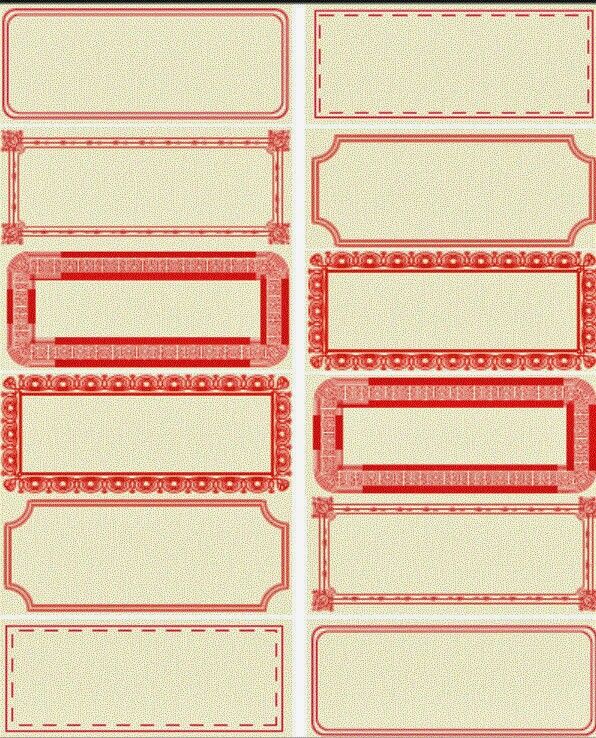 DVD-диски имеют второй пластиковый слой, который отсутствует у CD-дисков, которой создает «пластиковый сандвич» вокруг отражающего слоя, на который записываются данные. Этот дополнительный пластиковый слой отделяет отражающий слой от покрытия LightScribe на поверхности диска. Когда вы смотрите на DVD-диск с этикеткой LightScribe, вы смотрите через дополнительный пластиковый слой, которой создает эффект трехмерного изображения.
DVD-диски имеют второй пластиковый слой, который отсутствует у CD-дисков, которой создает «пластиковый сандвич» вокруг отражающего слоя, на который записываются данные. Этот дополнительный пластиковый слой отделяет отражающий слой от покрытия LightScribe на поверхности диска. Когда вы смотрите на DVD-диск с этикеткой LightScribe, вы смотрите через дополнительный пластиковый слой, которой создает эффект трехмерного изображения.
Что такое программное обеспечение LightScribe System Software?
Программное обеспечение LightScribe System Software обеспечивает связь между аппаратным обеспечением дисковода и программным обеспечением создания этикеток. Оно координирует функции различных комбинаций дисководов и носителей записи для обеспечения наилучшего использования функций создания этикеток LightScribe. Программное обеспечение LightScribe System Software обычно поставляется вместе с устройствами записи DVD или компьютерами с технологией нанесения этикеток LightScribe.
Почему мой дисковод не распознает носитель LightScribe?
Почему я получаю сообщение о необходимости обновления моего программного обеспечения LightScribe System Software?
Оптические дисководы и носители различных производителей по-разному ведут себя при записи и требуют калибровки для наилучшей работы программного обеспечения. Программное обеспечение LightScribe System Software имеет настройки, которые помогают оптимизировать скорость создания этикеток и качество изображения для различных дисководов и носителей. Когда новый носитель LightScribe не распознается, программное обеспечение создания этикеток просит вас обновить программное обеспечение LightScribe System Software для загрузки оптимизированных настроек для нового носителя. Мы рекомендуем вам выполнять обновление программного обеспечения LightScribe System Software всякий раз, когда вы получаете сообщение об этом.
Что такое общий режим печати?
Общий режим печати использует набор стандартных неоптимизированных параметров создания этикетки для создания этикетки LightScribe. При обнаружении программой нового носителя вы можете выбрать этот параметр и продолжить создание этикетки, выполнив требуемое обновление программного обеспечения LightScribe System Software позднее. Однако, вы можете не достичь оптимизации скорости печати и качества изображения.
При обнаружении программой нового носителя вы можете выбрать этот параметр и продолжить создание этикетки, выполнив требуемое обновление программного обеспечения LightScribe System Software позднее. Однако, вы можете не достичь оптимизации скорости печати и качества изображения.
Как я могу обновить или найти обновление для моего программного обеспечения LightScribe System Software?
- Просто выберите параметр обновления программного обеспечения системы LightScribe, когда ваша программа создания этикеток сообщит вам об этом. Программа автоматически проведет вас через процесс обновления или направит вас на web-сайт для получения дополнительной информации.
- Вы также можете получить копию на web-сайте www.lightscribe.com/support. Щелкните Downloads (Загрузки) и LightScribe System Software. Следуйте инструкциям по загрузке и установке обновления.
Создавайте собственные этикетки – онлайн-конструктор этикеток для пивных бутылок
Проблемы домашнего пивоварения при изготовлении этикеток
Домашние пивовары хотят, чтобы наше пиво было не только прекрасным на вкус, но и выглядело великолепно. Это может быть сложнее, чем вы думаете, поскольку, как правило, ваш единственный вариант изготовления этикеток — это использование этикеток из белой бумаги, которые являются мягкими и их трудно удалить. Кроме того, вам придется печатать их дома, и, в зависимости от того, насколько хорош ваш принтер, они всегда выглядят как самодельные пивные этикетки, а не как модные, которые вы видите в магазине.
Это может быть сложнее, чем вы думаете, поскольку, как правило, ваш единственный вариант изготовления этикеток — это использование этикеток из белой бумаги, которые являются мягкими и их трудно удалить. Кроме того, вам придется печатать их дома, и, в зависимости от того, насколько хорош ваш принтер, они всегда выглядят как самодельные пивные этикетки, а не как модные, которые вы видите в магазине.
Возможны ли профессиональные конструкции и низкая стоимость?
Графический дизайн также играет важную роль. Может показаться, что если у вас нет модного программного обеспечения и времени на его изучение, ваши нестандартные пивные этикетки всегда будут лишены блеска, которым, кажется, обладают ваши любимые коммерческие этикетки. Эти пивоварни тратят тысячи долларов на создание своего дизайна и его печать, а у кого в наши дни есть такие деньги?
Войдите в GrogTag Online Label Maker
Введите: GrogTag.ком! С помощью уникального онлайн-конструктора этикеток GrogTag вы можете создавать свои собственные этикетки дома — без дополнительного программного обеспечения и без больших затрат! В GrogTag у нас есть более 100 уникальных шаблонов дизайна, которые позволяют вам создавать этикетки так, как вы хотите, по любой причине и с любым уровнем навыков. Если вы новичок в использовании устройства для изготовления этикеток для пивных бутылок, не беспокойтесь — мы упростили создание великолепного рисунка на бутылке в домашних условиях! Кроме того, наши этикетки можно использовать повторно, так что вы можете снять их со своих бутылок и сохранить для следующей партии.
Если вы новичок в использовании устройства для изготовления этикеток для пивных бутылок, не беспокойтесь — мы упростили создание великолепного рисунка на бутылке в домашних условиях! Кроме того, наши этикетки можно использовать повторно, так что вы можете снять их со своих бутылок и сохранить для следующей партии.
Простое изготовление этикеток для пивных бутылок
Создание собственных этикеток с помощью нашего веб-сайта — это просто, удобно и быстро. Лучше всего то, что вам не нужна степень в области графического дизайна, чтобы использовать его — все, что вам нужно, это компьютер и ваш мозг (и, возможно, домашнее пиво или два), и вы будете делать онлайн-этикетки в кратчайшие сроки! Просто зайдите на сайт www.grogtag.com и просмотрите нашу галерею этикеток для пивных бутылок. Нашли интересующий шаблон? Нажмите на нее, и сайт направит вас в поле настройки ярлыка.Там вы вводите текст, который хотите, добавляете фотографию, если хотите, и все — вы только что сделали свою первую высококачественную пивную этикетку!
Печать собственных пивных этикеток с использованием ваших рисунков
Допустим, вы склонны к графике и привыкли работать в таких программах, как Photoshop.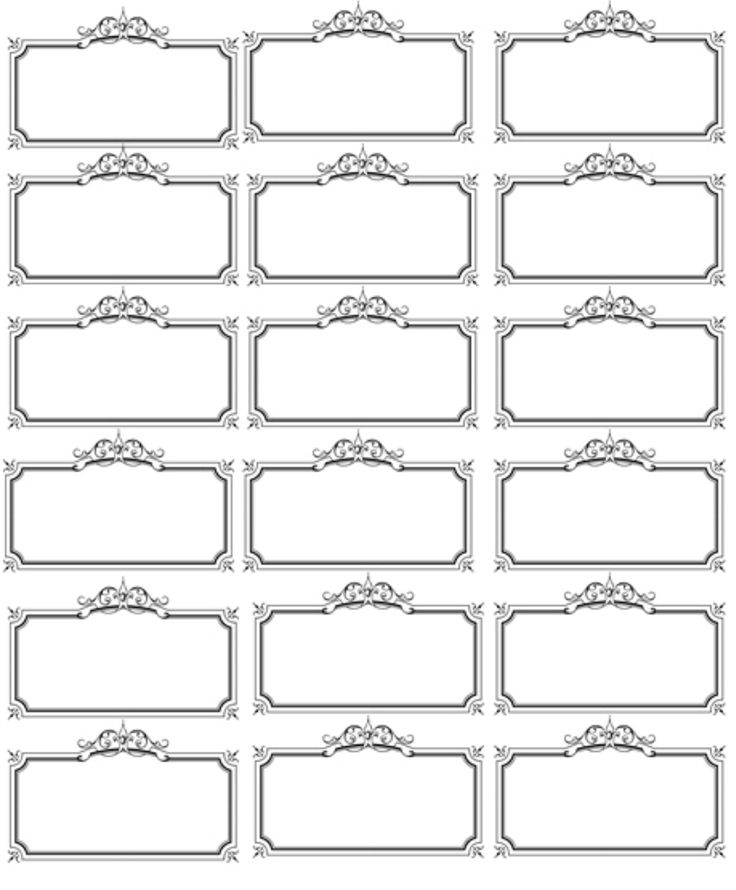 У вас есть отличная идея для пивной этикетки, и вы хотите сделать свои собственные этикетки и увидеть их напечатанными на нашем высококачественном виниловом материале. Это тоже легко! Перейдите к нашим шаблонам продуктов и загрузите одно из наших руководств по дизайну этикеток, специально разработанных для использования с нашим онлайн-конструктором этикеток.Следуйте прилагаемым инструкциям, чтобы ваше творение соответствовало нашему шаблону, а ваша этикетка была напечатана именно так, как вы хотите. Когда все будет идеально, выберите шаблон «Загрузить свой» в галерее пивных этикеток, убедившись, что выбрана форма, соответствующая загруженному вами шаблону. Загрузите изображение горловины и основное изображение этикетки в средство для создания этикеток для пива и при необходимости измените их размер с помощью инструмента обрезки. Вот и все! Если у вас возникли проблемы, напишите нам по адресу [email protected], и мы поможем вам.
У вас есть отличная идея для пивной этикетки, и вы хотите сделать свои собственные этикетки и увидеть их напечатанными на нашем высококачественном виниловом материале. Это тоже легко! Перейдите к нашим шаблонам продуктов и загрузите одно из наших руководств по дизайну этикеток, специально разработанных для использования с нашим онлайн-конструктором этикеток.Следуйте прилагаемым инструкциям, чтобы ваше творение соответствовало нашему шаблону, а ваша этикетка была напечатана именно так, как вы хотите. Когда все будет идеально, выберите шаблон «Загрузить свой» в галерее пивных этикеток, убедившись, что выбрана форма, соответствующая загруженному вами шаблону. Загрузите изображение горловины и основное изображение этикетки в средство для создания этикеток для пива и при необходимости измените их размер с помощью инструмента обрезки. Вот и все! Если у вас возникли проблемы, напишите нам по адресу [email protected], и мы поможем вам.
Или создавайте этикетки, используя наши шаблоны
Нужна помощь с идеями по созданию собственной пивной этикетки? Большинство наших шаблонов этикеток для пива поставляются с предварительно загруженными изображениями и небольшими надписями, поэтому, если вы делаете это в первый раз, не возникает давления. Многие клиенты GrogTag будут использовать наши шаблоны, предназначенные для загрузки ваших собственных изображений, чтобы размещать фотографии семьи, их домашних животных или иногда живописные виды, которые они сделали во время похода. Небо действительно является пределом здесь, и пока у вас есть изображение, которое вы просите нас напечатать, все возможно.
Многие клиенты GrogTag будут использовать наши шаблоны, предназначенные для загрузки ваших собственных изображений, чтобы размещать фотографии семьи, их домашних животных или иногда живописные виды, которые они сделали во время похода. Небо действительно является пределом здесь, и пока у вас есть изображение, которое вы просите нас напечатать, все возможно.
Персонализированная машина для изготовления пивных этикеток для свадьбы
Время от времени наши друзья просят нас сварить партию пива для особого случая, или у нас есть своя. Что может быть лучше, чем сделать свою собственную этикетку, чтобы поднять вашу презентацию на новый уровень? Одним из наших самых популярных событий, для которого люди делают этикетки, является свадьба, и на самом деле у нас есть несколько шаблонов, разработанных специально для использования в этикетке на свадебную тематику в нашем конструкторе пивных этикеток (http://www.grogtag.com/c/156/wedding-and-event-designs).
Создание персонализированных этикеток ко дню рождения
Конечно, дни рождения — это еще одна причина, по которой мы, домашние пивовары, часто варим партии, и они оставляют немного места, чтобы по-настоящему открыть ворота для творчества. Мы видели много этикеток, полученных от клиентов на протяжении многих лет, и этикетки на день рождения кажутся самыми забавными! Отыщите старую фотографию именинника или девушки и загрузите ее в наш конструктор пивных этикеток, чтобы мгновенно посмеяться. Или просто поместите туда красивую фотографию своего папы, чтобы отпраздновать его день рождения.Что бы вы ни выбрали — забавные или стильные — мы можем помочь вам сделать этикетки, которые передают любое настроение.
Мы видели много этикеток, полученных от клиентов на протяжении многих лет, и этикетки на день рождения кажутся самыми забавными! Отыщите старую фотографию именинника или девушки и загрузите ее в наш конструктор пивных этикеток, чтобы мгновенно посмеяться. Или просто поместите туда красивую фотографию своего папы, чтобы отпраздновать его день рождения.Что бы вы ни выбрали — забавные или стильные — мы можем помочь вам сделать этикетки, которые передают любое настроение.
Начните прямо сейчас с нашим онлайн-конструктором этикеток
Создавать собственные этикетки легко и весело! Если вы все еще ищете вдохновения, у нас есть онлайн-галерея прошлых творений клиентов, которые могут пробудить что-то в вашем мозгу. Загляните в Зал славы и узнайте, что делают нынешние пользователи GrogTag, создавая пивные этикетки.
пользовательских этикеток для продуктов | Высочайшее качество
Подробнее об этикетках продуктов
Продукты бывают всех форм и размеров, поэтому, очевидно, ваши этикетки тоже должны быть такими. К счастью, компания StickerYou создала отмеченный наградами онлайн-редактор этикеток для дизайна и печати этикеток продуктов, который так же прост в использовании, как и продукты, которые вам нужно маркировать! Просто загрузите свой дизайн или логотип в наш конструктор наклеек, и вы сразу же сможете приступить к настройке. Немного не знаете, как разработать этикетку для вашего продукта? Не волнуйтесь! У нас есть множество иллюстраций и шрифтов, из которых вы можете выбрать, чтобы начать свой собственный путь к этикетке продукта. Если вам нужна помощь в выборе идеальной этикетки продукта для вашего случая использования, ознакомьтесь с записью в нашем блоге «Какой материал для наклеек вам подходит?».
К счастью, компания StickerYou создала отмеченный наградами онлайн-редактор этикеток для дизайна и печати этикеток продуктов, который так же прост в использовании, как и продукты, которые вам нужно маркировать! Просто загрузите свой дизайн или логотип в наш конструктор наклеек, и вы сразу же сможете приступить к настройке. Немного не знаете, как разработать этикетку для вашего продукта? Не волнуйтесь! У нас есть множество иллюстраций и шрифтов, из которых вы можете выбрать, чтобы начать свой собственный путь к этикетке продукта. Если вам нужна помощь в выборе идеальной этикетки продукта для вашего случая использования, ознакомьтесь с записью в нашем блоге «Какой материал для наклеек вам подходит?».
Индивидуальные этикетки для продуктов также можно заказать любой формы и любого размера. Наклейки StickerYou не требуют минимального количества для заказа. Это место, где можно купить прочные и профессионально выглядящие этикетки, которые вы можете себе позволить при любом бюджете. Сделайте этикетки для ваших продуктов любой формы, которая вам нужна; у нас даже есть шаблоны размеров для многих распространенных продуктов и упаковки. Нужны ли вам этикетки для пищевых продуктов, этикетки для свечей, этикетки для красоты или подарочные этикетки и многое другое, StickerYou предлагает вам и вашим продуктам лучшие индивидуальные этикетки для продуктов!
Нужны ли вам этикетки для пищевых продуктов, этикетки для свечей, этикетки для красоты или подарочные этикетки и многое другое, StickerYou предлагает вам и вашим продуктам лучшие индивидуальные этикетки для продуктов!
Если вы ищете универсальный магазин для производства продуктов, обратите внимание на StickerYou!
У вас есть готовые этикетки для продуктов, но вы думаете: «У меня есть наклейки, но где я могу заказать упаковочные материалы для их наклеивания?»
У нас есть ответ! Представляем нашу новую линейку упаковочных пакетов.Хотя у нас есть минимальный заказ 100 пакетов, мы наклеим этикетки на ваши пакеты для вас, чтобы ваши пакеты были доставлены к вашей двери в готовом виде. Закажите этикетки с помощью кнопки «Создать этикетки для продуктов» выше и пакеты здесь. Если вам нужна помощь, свяжитесь с [email protected].
Часто задаваемые вопросы:
В: Сколько этикеток можно заказать?
A: Сколько хотите! Наши индивидуальные этикетки для продуктов не имеют минимального заказа — это означает, что вы можете заказать столько этикеток, сколько пожелаете.
 Это дает вам возможность увидеть, как выглядят ваши этикетки разных размеров или даже разных форм. Используя наш конструктор наклеек, у вас также есть возможность загружать несколько разных дизайнов и размеров на одну и ту же страницу! Это делает товарные этикетки идеальными для создания прототипов или брендирования небольших партий. Больше не нужно грабить банк, чтобы купить тысячи наклеек, теперь вы можете заказать всего одну страницу! Имейте в виду, чем больше этикеток вы заказываете, тем больше экономите, так что, возможно, пришло время пополнить запасы!
Это дает вам возможность увидеть, как выглядят ваши этикетки разных размеров или даже разных форм. Используя наш конструктор наклеек, у вас также есть возможность загружать несколько разных дизайнов и размеров на одну и ту же страницу! Это делает товарные этикетки идеальными для создания прототипов или брендирования небольших партий. Больше не нужно грабить банк, чтобы купить тысячи наклеек, теперь вы можете заказать всего одну страницу! Имейте в виду, чем больше этикеток вы заказываете, тем больше экономите, так что, возможно, пришло время пополнить запасы!
В: Я хотел бы использовать векторный файл/pdf для более высокого разрешения моего проекта, возможно ли это?
О: Это возможно! При специальном заказе член нашего отдела продаж может помочь вам с вашим заказом.Свяжитесь с [email protected], и член команды свяжется с вами.
A: Это зависит от того, для чего вы планируете использовать свои пользовательские этикетки и как вы предпочитаете их наносить.
 Если вы заказываете менее 250 наклеек и планируете наклеивать их дома, мы рекомендуем распечатать их в виде страниц. Это означает, что они будут напечатаны на страницах размером 8,5×11 дюймов, что позволит легко отделять и наносить их.Для количества более 250 обычно лучше выбирать рулонные этикетки. Этикетки вашего продукта будут поставляться в рулонах, что позволит вам снимать, отрывать или наклеивать.
Если вы заказываете менее 250 наклеек и планируете наклеивать их дома, мы рекомендуем распечатать их в виде страниц. Это означает, что они будут напечатаны на страницах размером 8,5×11 дюймов, что позволит легко отделять и наносить их.Для количества более 250 обычно лучше выбирать рулонные этикетки. Этикетки вашего продукта будут поставляться в рулонах, что позволит вам снимать, отрывать или наклеивать.Наши рулонные этикетки также совместимы с рулонными диспенсерами и машинами для нанесения! Наряду с этим мы предлагаем возможность перфорировать этикетки ваших продуктов, что значительно упрощает их использование или нанесение. Если вы заинтересованы в этом, просто отправьте свое изображение на адрес [email protected] – наш отдел продаж сделает для вас индивидуальное цифровое доказательство.
В: Как я могу сделать свои собственные этикетки для продуктов?
A: Это никогда не было проще! Есть несколько разных путей, по которым вы можете пойти, в зависимости от того, хотите ли вы использовать наши рисунки или свои собственные. Если вы хотите создать что-то с нуля и вам нужно что-то простое, вы можете ознакомиться с нашими индивидуальными этикетками для продуктов. На этой странице вы можете выбрать из множества распространенных размеров и выбрать наилучший размер для ваших нестандартных этикеток для продуктов. После того, как вы выберете шаблон, у нас есть огромное количество различных дизайнов шаблонов, которые помогут вам начать работу. Просто выберите тот, который вам нравится, и начните настройку!
Если вы хотите создать что-то с нуля и вам нужно что-то простое, вы можете ознакомиться с нашими индивидуальными этикетками для продуктов. На этой странице вы можете выбрать из множества распространенных размеров и выбрать наилучший размер для ваших нестандартных этикеток для продуктов. После того, как вы выберете шаблон, у нас есть огромное количество различных дизайнов шаблонов, которые помогут вам начать работу. Просто выберите тот, который вам нравится, и начните настройку!
Если у вас есть собственное изображение, которое вы хотите напечатать, и вам не нужен шаблон для начала работы, вы можете перейти прямо к нашему мастеру стикеров.Отсюда вам сначала будет задан ряд вопросов, чтобы определить, какой продукт лучше всего подходит для вашего случая использования. Выбрав материал и формат, вы можете загрузить свое изображение и приступить к работе с собственными этикетками для продуктов!
Q: Предоставляете ли вы образцы?
О: Мы можем предоставить готовые образцы с брошюрой для тестирования различных материалов, которые лучше всего подходят для вас. Если вы хотите заказать один из них, свяжитесь с [email protected], и член нашей команды договорится об этом с вами.
Если вы хотите заказать один из них, свяжитесь с [email protected], и член нашей команды договорится об этом с вами.
В: Я хочу сделать этикетки для своих продуктов на прозрачном виниловом материале, но я не вижу эту опцию с помощью кнопки выше?
О: Это еще можно сделать! Если вы перейдете по ссылке «Создать сейчас» в верхней части этой страницы, вы сможете сделать этикетки для продуктов из любого материала по вашему выбору, от прозрачных до голографических или даже с блестками! Нужна помощь? Свяжитесь с [email protected], и член нашей команды будет работать с вами.
В: Из какого материала изготавливаются товарные этикетки?
A: Если вы используете наши шаблоны или синюю кнопку «Создать этикетки для продуктов» выше, материалом по умолчанию будет наш стандартный глянцевый съемный белый винил.Но это не значит, что вы не можете заказать их из любого материала по вашему выбору! Если вы ищете другие варианты, нажмите кнопку «Создать сейчас» в верхней части страницы, выберите метки, а затем перейдите по ссылкам на выбранный вами материал. Нужна помощь? Свяжитесь с [email protected], и член нашей команды будет рад помочь.
Нужна помощь? Свяжитесь с [email protected], и член нашей команды будет рад помочь.
В: Могу ли я заказать более одного продукта с одинаковым дизайном?
О: Да, можно! Просто перейдите в свою корзину, затем выберите, где написано «дублировать», и вы вернетесь в редактор.Оттуда вы можете выбрать любой материал, который вы ищете, и продолжать добавлять его в корзину. Даже если это просто дизайн, который вы хотите, но размер другой, вы также можете снова настроить размер. Нужна помощь? Свяжитесь с [email protected].
В: Можно ли писать на этикетках продуктов?
О: Да, но для достижения наилучших результатов мы рекомендуем писать несмываемым маркером.
В: В каком формате я могу загружать свои изображения для этикеток продуктов?
О: На нашем веб-сайте принимаются файлы форматов высокого разрешения PNG, Jpeg, GIF и PDF.Если ваш файл имеет другой формат, свяжитесь с [email protected].
В: Как узнать, сколько пользовательских этикеток поместится на листе?
A: Это действительно зависит от окончательного размера ваших этикеток. Например, круглые этикетки размером 1,5 x 1,5 дюйма вмещают 30 отдельных этикеток на страницу, а высокие овальные этикетки размером 2,5 x 3,5 дюйма — 9 на страницу. Когда вы создаете этикетки для своих продуктов, вы увидите, сколько их может поместиться на листе, как только вы выберете окончательный размер. Затем вам будет предоставлена разбивка цен в зависимости от количества страниц, которые вы хотите!
Например, круглые этикетки размером 1,5 x 1,5 дюйма вмещают 30 отдельных этикеток на страницу, а высокие овальные этикетки размером 2,5 x 3,5 дюйма — 9 на страницу. Когда вы создаете этикетки для своих продуктов, вы увидите, сколько их может поместиться на листе, как только вы выберете окончательный размер. Затем вам будет предоставлена разбивка цен в зависимости от количества страниц, которые вы хотите!
🎥 Как создавать собственные макеты этикеток DYMO
🎥 Как создавать собственные макеты этикеток DYMO
Как создавать индивидуальные этикетки активов для вашего оборудования с различными макетами и размерами с помощью программного обеспечения DYMO LabelWriter
Написано Винсентом
Обновлено больше недели назад
youtube.com/embed/oI7MT_AYEkE?rel=0″ frameborder=»0″ webkitallowfullscreen=»» mozallowfullscreen=»» allowfullscreen=»»/>
После того, как принтер из серии DYMO LabelWriter установлен на вашем компьютере, вы можете использовать его программное обеспечение DYMO Label для создания пользовательских макетов этикеток для вашей учетной записи.
Создание новой макета этикетки
запустить Dymo Metader
Выберите нужный Размер этикетки Слева
Использование меню вставки для добавления элементов к макету метки
Выберите элементы текста или штрих-кода, которые должны быть заполнены динамически .
Дважды щелкните элемент и откройте его окно свойств .
Выберите Дополнительно. Введите поле имени поля слияния как Имя ссылки .
Сохранить лейбл в файл (например, свойство-acme.
 label)
label)
Доступные поля слияния
КодТекстовая часть QR-кодQRQRОрганизацияНазвание вашей учетной записиМестоположениеНазначение Назначение местоположениякатегорияНазначенное название категорииполей.БрендЗначение бренда поляполей. ModelЗначение модели поляПолевые. Дата выбораЗначение даты ПокупанияPrice. PriceЗначение поля покупки PriceПолевые и дата сращиванияЗначение поля гарантийного датыПолевые. Полевые. Значение площадьюЗначение полей остаточного значенияполей.Значение настраиваемого поля Некоторое поле
Некоторое поле
Имя товар / комплект Имя
Важное примечание
Используйте
Имя ссылки, чтобы сделать элементы дизайна динамичнымиКвадрат 1 дюйм
Наименьший размер штрих-кода составляет около 2 дюймов в ширину
Связанные статьи:
Создание надписей (Map Viewer Classic)—ArcGIS Online Help
Карты могут отображать большие объемы географических данных в слоях, которые обычно перекрываются.То, как вы рисуете свои слои, помогает описывать и идентифицировать объекты, но иногда вам нужно больше, чем просто определенный символ или цвет, чтобы передать то, что вы хотите сказать своей картой. В этом случае может помочь маркировка функций. Метки — это короткие фрагменты текста, которые описывают объекты в слое и помогают вашей аудитории понять объекты, которые они видят. Текст для метки обычно извлекается из атрибутов слоя. Выберите один или несколько атрибутов, которые вы хотите отобразить, например, имя или тип объекта.
Выберите один или несколько атрибутов, которые вы хотите отобразить, например, имя или тип объекта.
Вы также можете создать выражение пользовательского атрибута, написанное в Arcade, чтобы пометить векторный слой. Например, выражение Arcade может быть создано для получения годового показателя продаж для отдельных территорий продаж путем суммирования значений полей ежемесячных продаж. Если выражение уже доступно для слоя, вы можете использовать его для маркировки. Вы также можете редактировать свое выражение Arcade непосредственно в Map Viewer Classic.
Map Viewer Classic автоматически размещает метки на карте рядом с объектами, которые они описывают.Вы можете управлять размером, цветом и стилем текста, чтобы различать метки из разных слоев. Вы также можете указать, при каком уровне масштабирования метки будут отображаться на карте.
Создать метки
Вы можете создавать метки для объектов следующих типов слоев:
- Векторные слои (размещенные и ArcGIS Server), включая потоковые векторные слои
- Слои изображений карты ArcGIS Server, поддерживающие динамические слои
- Отдельные слои из слоя изображения карты ArcGIS Server
- Слои OGC WFS
- CSV в Интернете
- Слои из файлов
- Убедитесь, что вы вошли в систему и имеете права на создание ресурсов.

- Откройте карту в Map Viewer Classic, щелкните Подробности и щелкните Содержание.
- Перейдите к подслою, содержащему объекты, которые вы хотите надписать, щелкните Дополнительные параметры и щелкните Создать метки.
- Установите флажок «Элементы этикетки», если он еще не установлен.
- Чтобы указать текст метки, выполните одно из следующих действий:
- В раскрывающемся меню «Текст» выберите значение поля, которое будет использоваться в качестве метки. Вы также можете ввести статический текст вместо значения поля или в дополнение к нему.
- Чтобы использовать пользовательское выражение Arcade, созданное для слоя, выберите его в нижней части раскрывающегося меню «Текст». Если вы хотите отредактировать выражение или его имя, нажмите кнопку «Редактировать выражение» и используйте окно редактора для его редактирования.
- Если вы хотите создать новое выражение Arcade, выберите «Новое выражение» в раскрывающемся меню «Текст» и используйте окно редактора, чтобы создать выражение, включая присвоение ему имени.
 Если ранее было создано выражение для
слой для использования в стилях или всплывающих окнах, вы можете использовать его для создания своего выражения, выбрав его на вкладке «Существующие» в окне редактора.
Если ранее было создано выражение для
слой для использования в стилях или всплывающих окнах, вы можете использовать его для создания своего выражения, выбрав его на вкладке «Существующие» в окне редактора.
Совет:
Если вам нужна помощь с какой-либо из функций Arcade, нажмите кнопку «Информация» рядом с функцией, чтобы просмотреть справочную информацию о функции.
- Выполните одно из следующих действий, чтобы указать, как должны отображаться метки:
- Внесите любые изменения в размер, стиль и цвет текста.
- Установите флажок, чтобы добавить контур ореола вокруг текста, и выберите ширину и цвет ореола.
- Выберите способ выравнивания метки относительно объекта.
- Настройка видимости меток при различных уровнях масштабирования. Чтобы установить максимальный и минимальный уровни масштабирования для видимости метки, перетащите один или оба маркера на ползунке «Видимый диапазон».
 Такие слова, как «Страна», «Город» и «Здание», могут помочь вам выбрать наилучшие уровни масштабирования. Если вы хотите установить более точный масштаб, щелкните раскрывающееся меню рядом с метками масштаба и введите репрезентативную дробь или выберите предопределенный уровень масштабирования.
Такие слова, как «Страна», «Город» и «Здание», могут помочь вам выбрать наилучшие уровни масштабирования. Если вы хотите установить более точный масштаб, щелкните раскрывающееся меню рядом с метками масштаба и введите репрезентативную дробь или выберите предопределенный уровень масштабирования. - Нажмите OK, когда закончите создание этикеток.
- Перейдите к слою, который вы хотите сохранить, нажмите «Дополнительные параметры» и нажмите «Сохранить слой», чтобы сохранить конфигурацию как свойство элемента. Вы можете сохранить свойства элемента, только если вы являетесь владельцем слоя или сохраняете его как новый элемент.
- Если у вас есть более одного слоя с метками, вы можете упорядочить слои, чтобы изменить способ отображения меток. Слой в верхней части содержимого вашей карты помечен первым и имеет наибольшее количество подписей. Слой, находящийся под содержимым вашей карты, помечен следующим и имеет меньшее количество подписей и т.
 д.
д. - Щелкните Сохранить в верхней части Map Viewer Classic, чтобы сохранить метки на карте.
- Чтобы удалить или изменить метки, нажмите «Дополнительные параметры» , нажмите «Управление метками», примените изменение и нажмите «ОК».
Рекомендации по маркировке
- Map Viewer Classic размещает на карте как можно больше меток, не перекрывая их. Таким образом, в областях, где объекты плотно сгруппированы, некоторые объекты могут не быть помечены.
- Приоритет маркировки соответствует порядку слоев на карте сверху вниз.Слои наверху помечаются первыми и будут иметь наибольшее количество ярлыков. Нет никакой гарантии, что метки будут расположены именно там, где вы хотите. Таким образом, динамическая маркировка лучше всего подходит для карт, где вам не нужен точный контроль и вы хотите маркировать только несколько слоев.
- При создании меток для всех поддерживаемых типов слоев, отличных от слоев изображений карты ArcGIS Server, которые поддерживают динамические слои, вы можете изменить способ отображения дат и чисел, если метка использует значение поля с датой или числом в качестве типа поля.
 Если ваше поле даты содержит данные о времени, вы также можете изменить способ отображения времени. Для этих слоев метки отображают то же форматирование даты и числа, что и во всплывающих окнах. Вы можете изменить формат отображения поля даты или числа, выбрав поле во всплывающем окне «Настройка атрибутов» панели «Настроить всплывающее окно». Нажмите «Управление метками» и нажмите «ОК», чтобы применить новое форматирование к существующей этикетке.
Если ваше поле даты содержит данные о времени, вы также можете изменить способ отображения времени. Для этих слоев метки отображают то же форматирование даты и числа, что и во всплывающих окнах. Вы можете изменить формат отображения поля даты или числа, выбрав поле во всплывающем окне «Настройка атрибутов» панели «Настроить всплывающее окно». Нажмите «Управление метками» и нажмите «ОК», чтобы применить новое форматирование к существующей этикетке. - Когда вы создаете метки на основе поля даты или числа для слоев изображения карты ArcGIS Server, которые поддерживают динамические слои, метки отображаются с тем же форматом даты или числа, который используется в поле.Любые изменения, внесенные в формат отображения даты или числа во время настройки всплывающего окна, игнорируются при создании меток для этого типа слоя.
- Map Viewer Classic не поддерживает многострочные надписи.
- Надписи, созданные в ArcGIS Pro, могут выглядеть иначе в Map Viewer Classic.

Отзыв по этой теме?
6 забавных инструментов для бесплатного создания этикеток
Одна из лучших особенностей Интернета заключается в том, что он предоставляет своим пользователям широкий спектр и разнообразие бесплатных ресурсов практически для всего, что им может понадобиться.Если вы заинтересованы в дальнейшем образовании, общении, развлечениях или профессиональном росте, вы можете использовать всевозможные видеоуроки, платформы и программные инструменты для достижения своих целей.
Маркировка продуктов — это одна из областей жизни, которая стала намного проще с появлением Интернета. Вы можете не знать об этом, но ярлыки применяются ко многим вещам, и мы постоянно смотрим на них, часто не осознавая этого. Например, этикетки есть на бутылках с водой, которые вы используете, на игрушках, которые вы покупаете для своих детей, на одежде, которую вы носите, на офисном и техническом оборудовании и т. д.Таким образом, люди, которые производят продукты для продажи или даже те, кто просто делает что-то для себя (например, домашние пивовары), обязательно нуждаются в этикетках для своей продукции. Наклейки также очень полезны в домашней организации, для классификации продуктов в кладовой и холодильнике, разделения детских игрушек, классификации одежды, инструментов, документов и многого другого.
Наклейки также очень полезны в домашней организации, для классификации продуктов в кладовой и холодильнике, разделения детских игрушек, классификации одежды, инструментов, документов и многого другого.
Итак, когда дело доходит до создания этикеток, сегодня это действительно легко и недорого сделать с помощью бесплатных онлайн-конструкторов этикеток. Их не так уж много, но среди этих шести, которые мы собираемся вам представить, вы наверняка сможете найти что-то, что подойдет для этой работы.
1. Лейбли
Команда Labeley недавно выпустила вторую версию этого действительно удобного онлайн-конструктора этикеток, и теперь пользователи могут использовать его для создания всех видов этикеток. Он начинался в первую очередь как этикетировщик пива, но теперь есть также категория для детских наклеек, винных этикеток, а также общая категория для всех видов этикеток. На выбор предлагается множество красивой графики, шрифтов, фона и рамок, но вы также можете загрузить любое изображение со своего компьютера, чтобы полностью персонализировать этикетку. Например, если вы создаете этикетки для свадьбы вашего друга, вы можете загрузить романтическое фото молодоженов и удивить их таким продуманным подарком. Дети могут создавать этикетки для своих блокнотов или пеналов с изображением своей любимой спортивной команды. Labeley позволяет пользователям сохранять свой дизайн на своем компьютере и распечатывать его на домашнем принтере, поэтому услуга абсолютно бесплатна. Если вам нужны профессионально напечатанные этикетки, Labeley также предлагает печать по довольно низкой цене.
Например, если вы создаете этикетки для свадьбы вашего друга, вы можете загрузить романтическое фото молодоженов и удивить их таким продуманным подарком. Дети могут создавать этикетки для своих блокнотов или пеналов с изображением своей любимой спортивной команды. Labeley позволяет пользователям сохранять свой дизайн на своем компьютере и распечатывать его на домашнем принтере, поэтому услуга абсолютно бесплатна. Если вам нужны профессионально напечатанные этикетки, Labeley также предлагает печать по довольно низкой цене.
2) Бесплатное устройство для изготовления этикеток
Функция Free Label Maker немного отличается от Labeley. Он включает в себя большую коллекцию дизайнов этикеток в формате PDF, включая все виды животных, напитки, праздники, спорт и другие интересные темы. Вам нужно нажать на интересующую вас тему — например, кошки — и тогда появится несколько дизайнов этикеток с кошками. Вы должны нажать на один, и он появится в редактируемом формате PDF, где вы можете ввести нужный текст. Сохраните дизайн и текст и распечатайте на домашнем принтере. Очень удобный и, конечно же, совершенно бесплатный.
Сохраните дизайн и текст и распечатайте на домашнем принтере. Очень удобный и, конечно же, совершенно бесплатный.
Кроме того, вы можете проверить лучших бесплатных тем Elementor с различными шаблонами для создания потрясающего веб-сайта.
3) GrogTag
Вот еще один действительно простой в использовании производитель этикеток, который специализируется на пивных этикетках. Он предоставляет более 100 шаблонов дизайна пива для людей, у которых нет времени создавать свои собственные, или вы можете загрузить дизайн со своего компьютера в соответствующих размерах.Подробные инструкции о том, что вам нужно сделать, будут сопровождать вас на каждом этапе пути, чтобы вы не ошиблись с формой и размером вашей этикетки или ее расположением (горизонтальная, портретная, квадратная и т. д.). После того, как вы закончите вставлять текст в нужные текстовые поля, вам будет предложено перейти к оформлению заказа и заказать печатные этикетки, но вы можете пропустить этот шаг и просто сохранить этикетку в формате PNG на своем компьютере или даже поделиться ею на Facebook. с друзьями.
с друзьями.
4) Этикетировщик пива
Beer Labelizer, пожалуй, самый простой инструмент из шести представленных.Это дает вам возможность выбрать предварительно установленный шаблон пива или загрузить собственное изображение, а прямо рядом с дизайном этикетки у вас есть текстовое поле, где вы можете ввести название своего пива, тип, слоган, процентное содержание алкоголя и объем. В конце вам будет предложено сохранить этикетку, и вы обнаружите, что вам нужно заплатить небольшую плату за сохранение премиальных дизайнов (от 1 доллара в месяц), но есть некоторые шаблоны, которые вы можете сохранить бесплатно. .
5) Этикетировочная машина для варенья
Созданный тем же создателем, что и Beer Labelizer, Jam Labelizer имеет почти такой же макет, но другие варианты дизайна, поскольку они созданы для производителей джемов.Опять же, пользователи могут либо загрузить свой дизайн, либо использовать существующий, предоставленный Jam Labelizer, а затем написать необходимую им информацию на банке с вареньем.
6) Изготовитель наклеек
Созданный Sticker You, этот аккуратный производитель наклеек позволяет создавать потрясающие детские наклейки. Сначала вам нужно выбрать желаемую форму, либо базовую (квадратную, прямоугольную, круглую), либо причудливую (сердце, гребешок, звездочка). Затем вам нужно установить размеры стикера, а затем добавить текст, изображение и цвет фона.Добавляя изображения, вы можете либо загрузить их со своего компьютера, либо просмотреть широкий спектр произведений искусства StickerYou, разделенных на 17 различных категорий. Когда вы закончите проектирование, вам нужно нажать «Готово редактирование», и вы попадете на страницу, где вы сможете выбрать, сколько наклеек вы хотите напечатать с помощью StickerYou. Таким образом, это в основном не бесплатный инструмент, так как в конце концов вам нужно заказать этикетки, но вы всегда можете использовать опцию «Сохранить изображение как», когда создадите свою этикетку и распечатаете ее на домашнем принтере.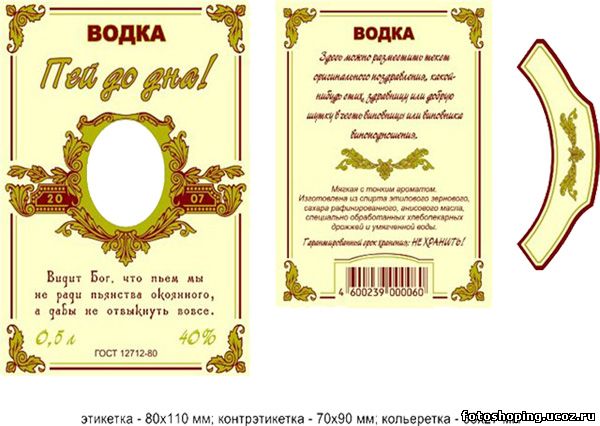
Надеюсь, вам будет интересно попробовать онлайн-производителей этикеток, которые мы рекомендуем сегодня, и найти тот, который больше всего соответствует вашим целям. Большинство из них предназначены для одной цели — пивоварения, варенья или детских этикеток, поэтому, если вам нужна универсальная этикетка с большим количеством опций, Labeley, вероятно, ваш лучший выбор. Наслаждайтесь своей ролью дизайнера и делитесь своим мнением в комментариях!
Автор:
Джой Биллингс — член творческой группы Labeley.ком. Ей нравится превращать свое творчество в слова и визуальные эффекты, и она любит писать о новых технологиях и их положительном влиянии на современное общество. г+ .
Печать этикеток на заказ — этикетки и наклейки с печатью от MaverickLabel.com
Пользовательские этикетки, стандартные этикетки и многое другое
Вместо того, чтобы работать с разными компаниями для ваших нестандартных этикеток продуктов и вашего запаса
лейблы, вы можете обратиться к лейблу Maverick для обоих. Вы получаете удобство и спокойствие от
работа с одним, полезным, отзывчивым партнером для всех ваших потребностей. Это удобство не
в ущерб возможностям или качеству — с Maverick Label вы получаете все три.
Вы получаете удобство и спокойствие от
работа с одним, полезным, отзывчивым партнером для всех ваших потребностей. Это удобство не
в ущерб возможностям или качеству — с Maverick Label вы получаете все три.
Лучшее качество печати этикеток
Работа с таким опытным и разносторонним партнером, как Maverick Label, приносит всестороннюю пользу. от сочетания качества, цены, настройки и обслуживания.Хотя, возможно, можно купить один тип этикетки на дисконтном сайте по более низкой цене, минусы — низкая качество с течением времени, отсутствие индивидуального внимания, продукты, которые не идеально соответствуют вашим потребности — перевешивают разницу в стоимости.
Стремление к высочайшему качеству
Maverick Label стал лидером в области этикетирования, предлагая почти неограниченный уровень
изготовление на заказ и готовые изделия, отвечающие самым строгим стандартам.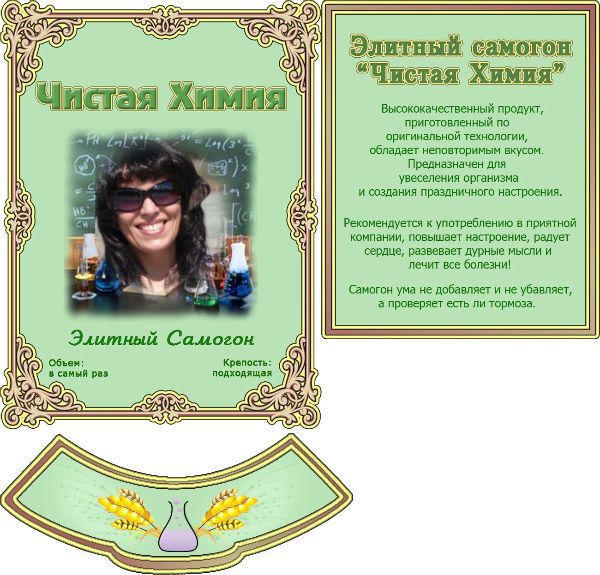 Мы можем напечатать почти
Индивидуальная этикетка любого размера и формы, на самых разных материалах, в любом количестве и в любом
сочетание цветов на ваш выбор. Мы работаем с каждым проектом с ценностью и обслуживанием мирового класса,
и мы не будем удовлетворены, пока вы не будете в восторге от своего заказа.
Мы можем напечатать почти
Индивидуальная этикетка любого размера и формы, на самых разных материалах, в любом количестве и в любом
сочетание цветов на ваш выбор. Мы работаем с каждым проектом с ценностью и обслуживанием мирового класса,
и мы не будем удовлетворены, пока вы не будете в восторге от своего заказа.
Обслуживание клиентов мирового класса
Мы назначаем сервисного представителя для каждой учетной записи, поэтому, если у вас есть вопросы, вы можете
всегда говорите с одним и тем же человеком, который знаком с вашей историей и потребностями.Наши 100%
гарантия показывает, что мы заботимся о том, каким будет опыт этикетирования наших клиентов, и
мы серьезно относимся к тому, чтобы сделать это правильно каждый раз. Выбирая Maverick Label для всех ваших
этикетирование и печать означают, что у вас есть одна полезная и отзывчивая команда, которая поможет вам во всех этих процессах.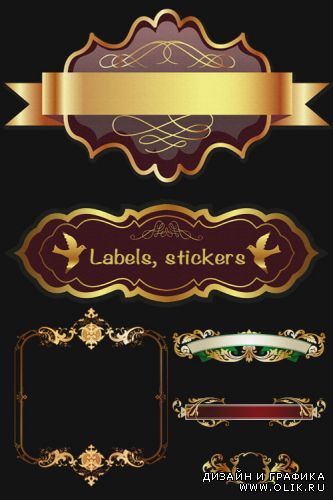
Широкий выбор типов этикеток и наклеек
При разработке этикеток для продуктов вам необходимо отразить уникальный внешний вид вашего бренда и получить это впечатление для стимулирования продаж.Maverick Label печатает этикетки с 1994 года. что дает нам экспертный взгляд на каждый вид маркировки продуктов, даже в узкоспециализированных категории, такие как винные этикетки.
Компании всех размеров, от стартапов из одного человека до международных корпораций, обращаются к нам за этим экспертиза. Мы помогаем определить ваш проект, предложим отличную цену и предоставим отличный готовый продукт.
Удобные функции учетной записи
Наша цель — превзойти ваши ожидания как с помощью нашей этикеточной продукции, так и с помощью нашего сервиса. Наш
веб-сайт имеет полнофункциональную и удобную панель управления учетной записью, которая позволяет просматривать прошлые
заказы, поиск по номеру заказа, печать квитанции, ведение адресной книги для отправки и легко
изменить порядок любого типа этикетки. Мы также предлагаем чат для своевременной поддержки, когда вам нужна помощь в очистке.
любой вопрос о наших предложениях.
Наш
веб-сайт имеет полнофункциональную и удобную панель управления учетной записью, которая позволяет просматривать прошлые
заказы, поиск по номеру заказа, печать квитанции, ведение адресной книги для отправки и легко
изменить порядок любого типа этикетки. Мы также предлагаем чат для своевременной поддержки, когда вам нужна помощь в очистке.
любой вопрос о наших предложениях.
Все наши услуги призваны сделать вашу покупку этикеток путешествие гладкое и легкое.
Как использовать веб-приложение? – МР-ЭТИКЕТКА
Канва это бесплатное онлайн-программное обеспечение для дизайна. Он использует формат перетаскивания и обеспечивает доступ к более чем миллиону фотографий, графики и шрифтов. Он используется не дизайнеры, так и профессионалы. Инструменты могут быть использованы как для Интернета, так и для полиграфический дизайн и графика.
С
несколько простых кликов, и вы можете создавать великолепные профессиональные этикетки
из готовых шрифтов, изображений, значков и макетов Canva.
На этой странице мы покажем вам, как создавать этикетки в Canva.
ИНСТРУКЦИИ1. Перед проектированием
- Выберите « Создать дизайн » на главной странице.
- Выберите « US Letter Document », « A4 Document » или « Custom Dimensions » для работы в альбомной ориентации.
- Когда вы перейдете на страницу документа US Letter или A4, вы увидите Рисунок 5 , как и я, и теперь вам нужно загрузить наш фон этикетки JPG на страницу Canva.Используя приведенные ниже инструкции.
2. Создание этикеток в Canva
- Перейдите на вкладку Загрузки .
- Загрузите собственные изображения, выбрав JPG , загруженный из центра шаблонов Mr-Label.
- Теперь изображение появится как полезный элемент в разделе загрузок.

- Необязательно: Вы также можете загрузить любые изображения, которые хотите добавить к своей этикетке или бирке, и они останутся здесь для использования.
- Нажмите на это изображение, и оно появится на странице.
- Нажмите в правом нижнем углу изображения, чтобы Растянуть фон JPG, чтобы заполнить пространство документа . При растяжении вы можете увидеть информацию о размере в правом нижнем углу. (Не забудьте удалить фон перед печатью!)
- Прочь дизайн! Используйте обширные фотографии, шрифты, значки и элементы Canva для создания собственных этикеток. Просто перетащите и настройте. Я приведу пример ниже, чтобы вам было понятно.
Здесь я использую MR830 для создания поздравительной этикетки Merry Charismas.
1). Выберите Elements и выберите Snowflake в качестве фона для наших меток. Перетащите этот элемент снежинки на страницу и измените его размер, щелкнув в правом нижнем углу этого изображения.
2). Уменьшите прозрачность этой снежинки до 50%.
3).Удерживайте клавишу « Alt ». кнопку, затем перетащите снежинку левой кнопкой мыши, чтобы скопировать узор. Скопируйте еще несколько, чтобы они неравномерно заполнили эту круглую метку.
4). Удерживая кнопку « Shift », нажмите на снежинки, чтобы выделить их все. Нажмите « Group », чтобы объединить эти снежинки в полный слой.
5). Выберите рождественское поздравление из текста и перетащите его на страницу, отрегулируйте до нужного размера.Итак, первая этикетка разработана.
6). Если содержимое всех ваших ярлыков одинаково, вы можете выбрать содержимое внутри первого ярлыка (включая текст и изображения), а затем скопировать его на остальные ярлыки.
7). Если содержимое ваших этикеток хранится в электронной таблице, вам необходимо создавать их одну за другой.
3. Готово и печатайте!
- После завершения удалите фоновый файл JPG, чтобы контуры не печатались на этикетках.

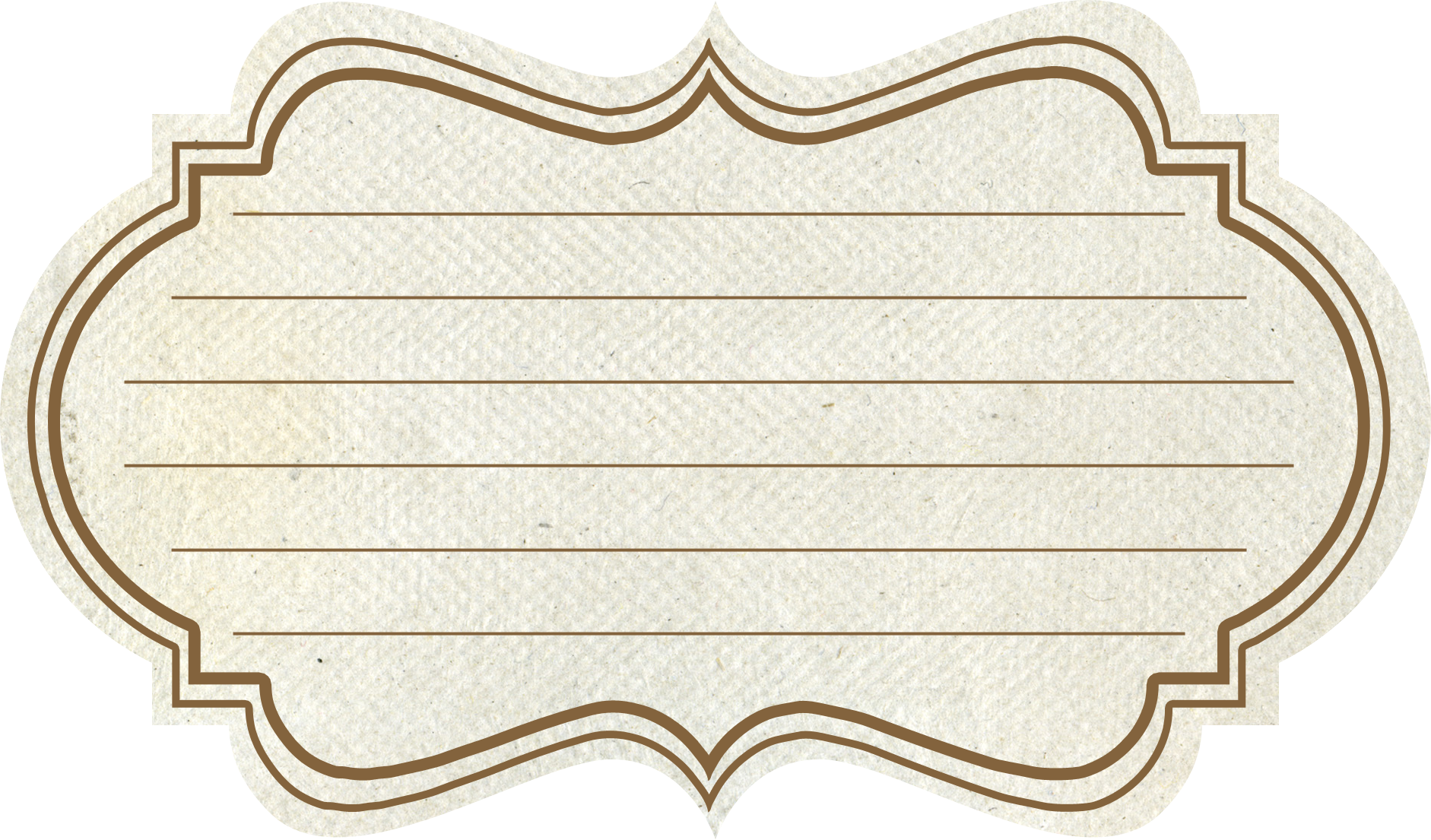 Положение виджетов и таблиц в шаблоне можно регулировать с помощью стрелок клавиатуры. Также виджеты можно выравнивать по границам других элементов и осям.
Положение виджетов и таблиц в шаблоне можно регулировать с помощью стрелок клавиатуры. Также виджеты можно выравнивать по границам других элементов и осям. Установите размеры поля и настройте его.
Установите размеры поля и настройте его.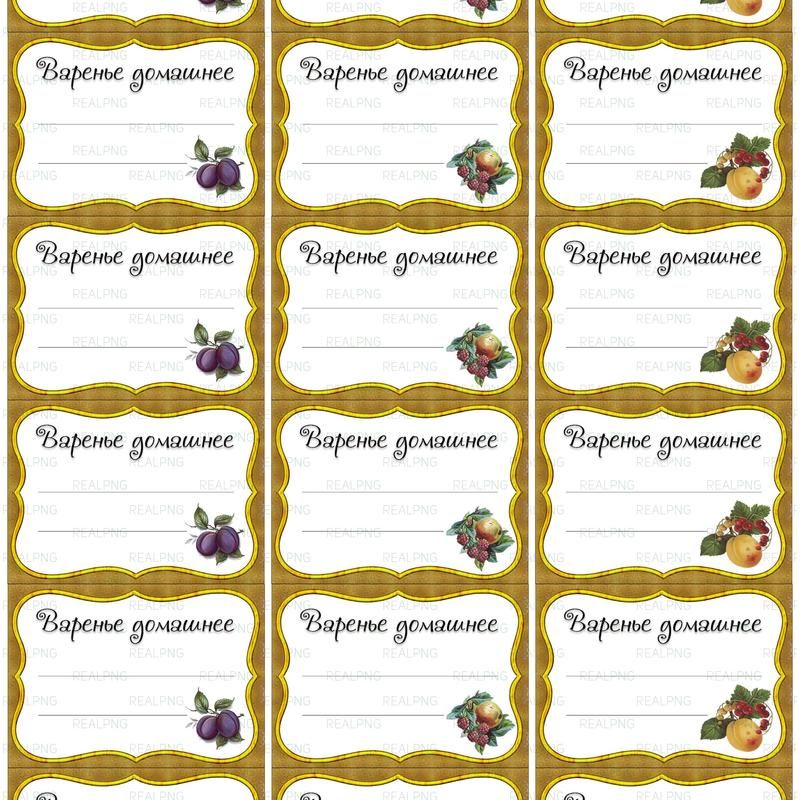
 Оно часто поставляется вместе с компьютером или устройством записи DVD с технологией LightScribe. Список имеющихся программных пакетов указан здесь.
Оно часто поставляется вместе с компьютером или устройством записи DVD с технологией LightScribe. Список имеющихся программных пакетов указан здесь.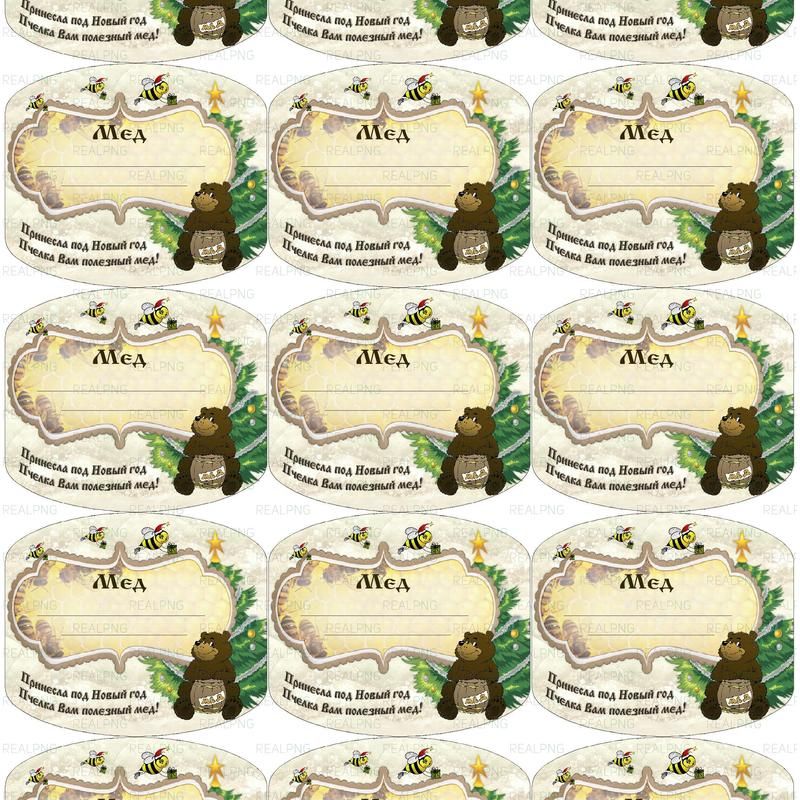
 Щелкните Пуск->Программы->Nero->Labels->Nero Cover Designer.
Щелкните Пуск->Программы->Nero->Labels->Nero Cover Designer.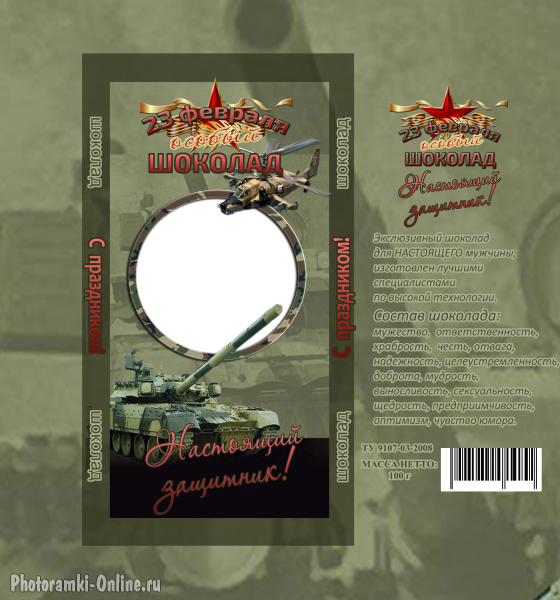 .. из меню в верхней части экрана. Загрузите вашу картинку и сделайте необходимые настройки.
.. из меню в верхней части экрана. Загрузите вашу картинку и сделайте необходимые настройки.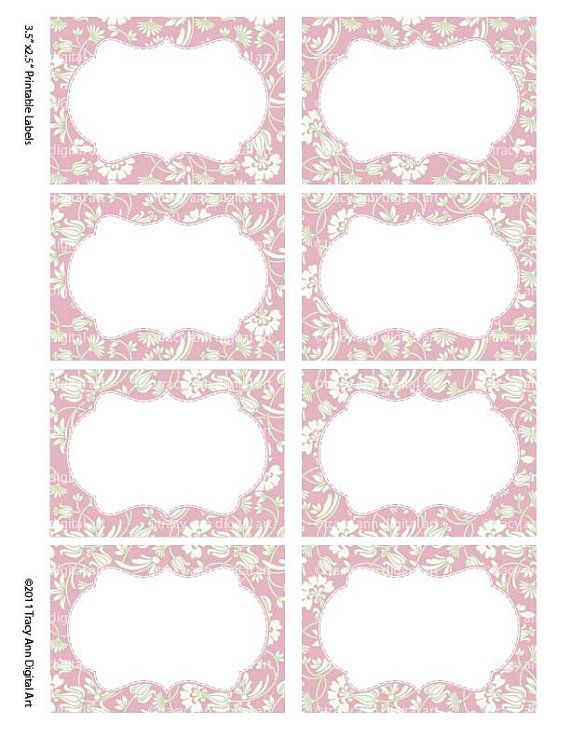
 На экране будет показываться расчетное время печати этикетки, а также индикатор выполнения. Вы можете продолжить работу на компьютере во время создания этикетки LightScribe.
На экране будет показываться расчетное время печати этикетки, а также индикатор выполнения. Вы можете продолжить работу на компьютере во время создания этикетки LightScribe.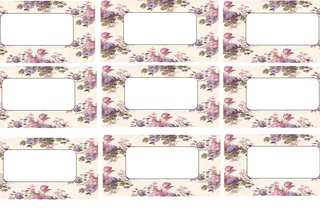 Убедитесь, что выбранный макет закрывает всю поверхность диска.
Убедитесь, что выбранный макет закрывает всю поверхность диска. .. в меню в верхней части экрана.
.. в меню в верхней части экрана.
 label)
label) Некоторое поле
Некоторое поле 
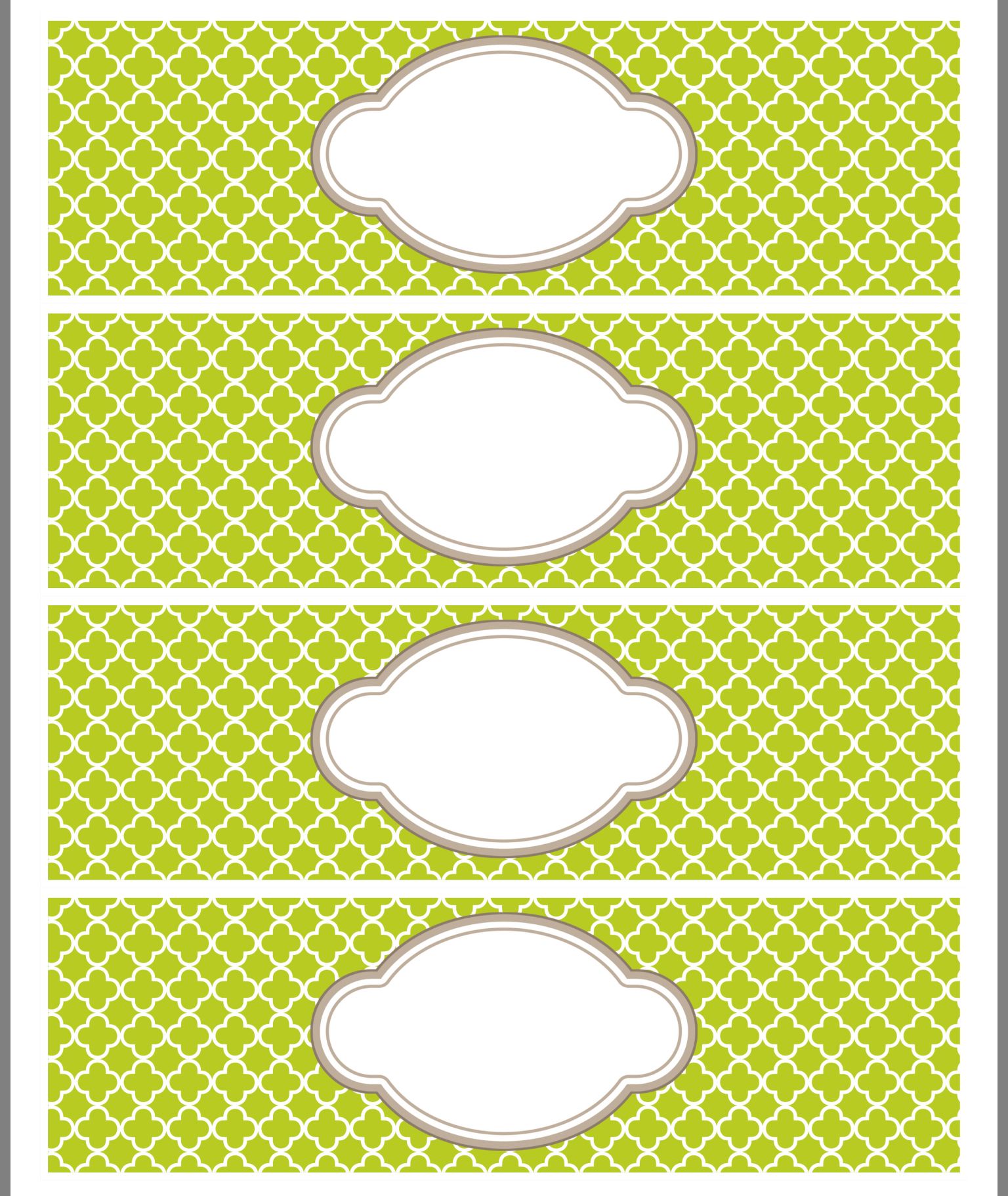 Если ранее было создано выражение для
слой для использования в стилях или всплывающих окнах, вы можете использовать его для создания своего выражения, выбрав его на вкладке «Существующие» в окне редактора.
Если ранее было создано выражение для
слой для использования в стилях или всплывающих окнах, вы можете использовать его для создания своего выражения, выбрав его на вкладке «Существующие» в окне редактора.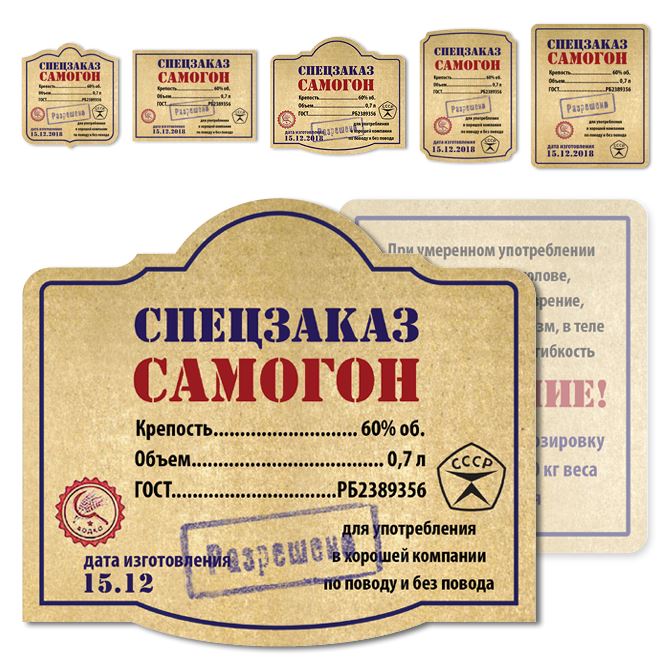 Такие слова, как «Страна», «Город» и «Здание», могут помочь вам выбрать наилучшие уровни масштабирования. Если вы хотите установить более точный масштаб, щелкните раскрывающееся меню рядом с метками масштаба и введите репрезентативную дробь или выберите предопределенный уровень масштабирования.
Такие слова, как «Страна», «Город» и «Здание», могут помочь вам выбрать наилучшие уровни масштабирования. Если вы хотите установить более точный масштаб, щелкните раскрывающееся меню рядом с метками масштаба и введите репрезентативную дробь или выберите предопределенный уровень масштабирования. д.
д. Если ваше поле даты содержит данные о времени, вы также можете изменить способ отображения времени. Для этих слоев метки отображают то же форматирование даты и числа, что и во всплывающих окнах. Вы можете изменить формат отображения поля даты или числа, выбрав поле во всплывающем окне «Настройка атрибутов» панели «Настроить всплывающее окно». Нажмите «Управление метками» и нажмите «ОК», чтобы применить новое форматирование к существующей этикетке.
Если ваше поле даты содержит данные о времени, вы также можете изменить способ отображения времени. Для этих слоев метки отображают то же форматирование даты и числа, что и во всплывающих окнах. Вы можете изменить формат отображения поля даты или числа, выбрав поле во всплывающем окне «Настройка атрибутов» панели «Настроить всплывающее окно». Нажмите «Управление метками» и нажмите «ОК», чтобы применить новое форматирование к существующей этикетке.


